Jedwali la yaliyomo
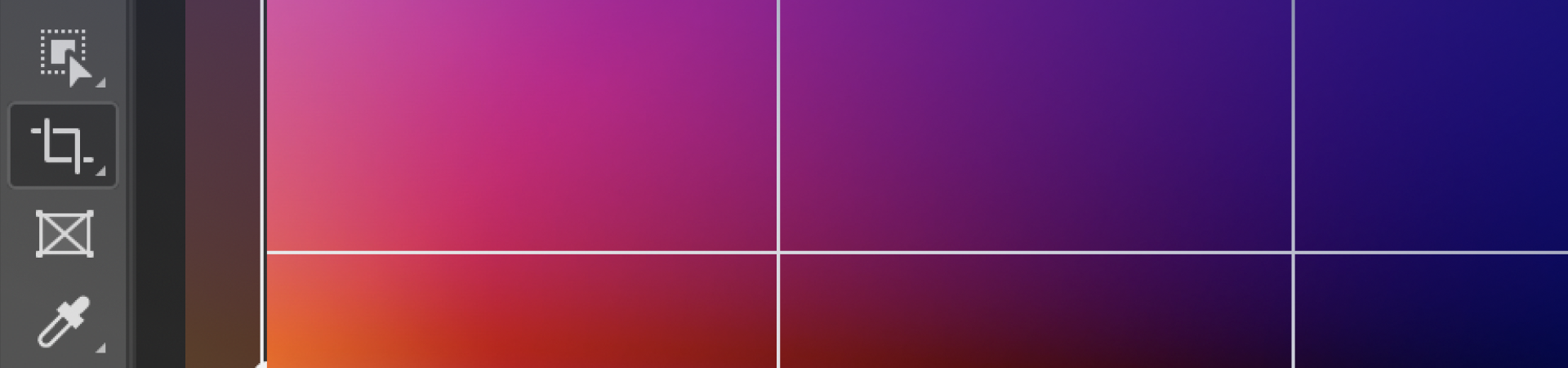
Zana ya Kupunguza ya Photoshop ni mwanachama wa moja kwa moja wa Upauzana unaokuruhusu kuondoa sehemu zisizohitajika za picha. Lakini unaweza kupata kwamba kuna mengi zaidi kuliko inavyoweza kuonekana.
Adobe Photoshop ni zana yenye uwezo wa ajabu na yenye matumizi mengi ambayo wabunifu na wapiga picha wamekuwa wakitumia kwa miongo kadhaa. Mojawapo ya michakato yake ya kimsingi ni kupunguza, ambayo huondoa kipande cha picha au muundo.
Zana ya Kupunguza sio uharibifu, kumaanisha kuwa unaweza kuchagua sehemu zilizopunguzwa ambazo ungependa kuhifadhi. Kisha unaweza kuboresha kingo hizi zilizopunguzwa katika hatua ya baadaye
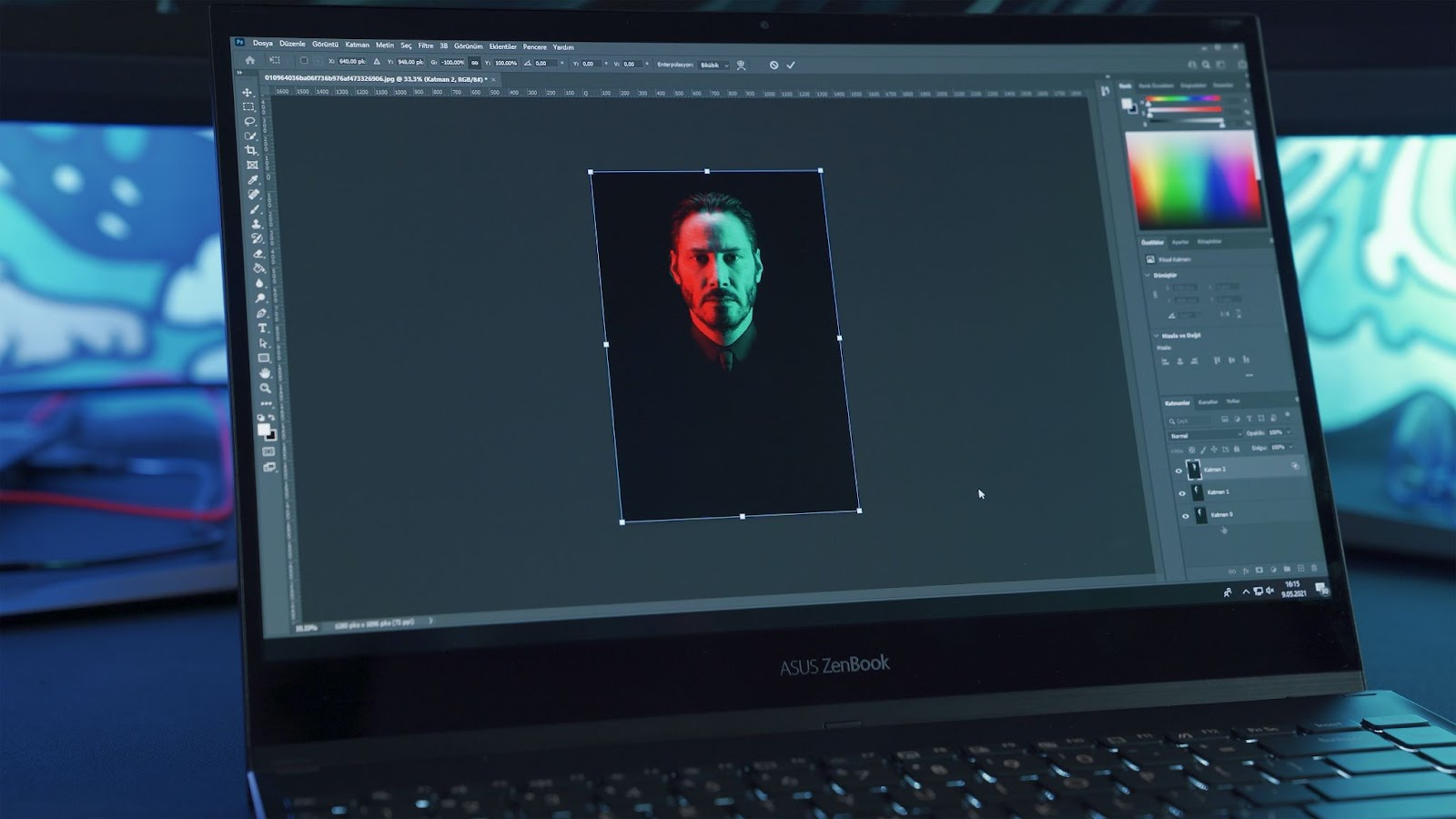
Chanzo cha picha: Unsplash
Wakati Zana ya Kupunguza ni nzuri sana katika utendakazi wake msingi, unaweza pia kuitumia kunyoosha picha. wakati wa mchakato wa upandaji wenyewe.
Mwongozo huu utakupitisha katika misingi ya upandaji miti na jinsi inavyofanya kazi katika Adobe Photoshop. Pia tutajifunza jinsi ya kunyoosha picha kwa kutumia Zana ya Kupunguza na jinsi ya kupunguza picha bila uharibifu.
Zaidi ya Zana ya Kupunguza, Zana ya Lasso ni njia nyingine nzuri ya kuondoa takwimu kutoka kwa picha. Tutakuwa na mafunzo karibu na mwisho wa makala haya yanayoelezea jinsi ya kutumia Zana ya Lasso kwa ufanisi.
Misingi ya Zana ya Kupunguza
Zana ya Kupunguza ni zana inayobadilika sana ambayo inastahili mafunzo machache. . Hata kama umekuwa ukitumia kipengele hiki cha Photoshop kwa muda mrefu, unaweza kujifunza hila moja au mbili kutoka kwa hili //www.youtube.com/watch?v=6IPsFtYQ6UI&ab_channel=PhotoshopEssentials
Sasa, Mpaka wa Kupunguza utarudi kwenye picha katika mkao wa mlalo. Mpaka wa Kupunguza pengine utakuzwa sana katika hatua hii, kwa hivyo tunaweza kutaka kubofya-kushoto au kubofya na kuburuta Mpaka wa Kupunguza nje.
Kudhibiti Usuli
Mara tu unapoachilia. kitufe chako cha kubofya kushoto au kubofya, utaona kuwa mandharinyuma meupe yanazingira picha yako. Eneo hili tupu lilisababishwa na Photoshop kufuta pikseli kufuatia mazao yetu ya awali.
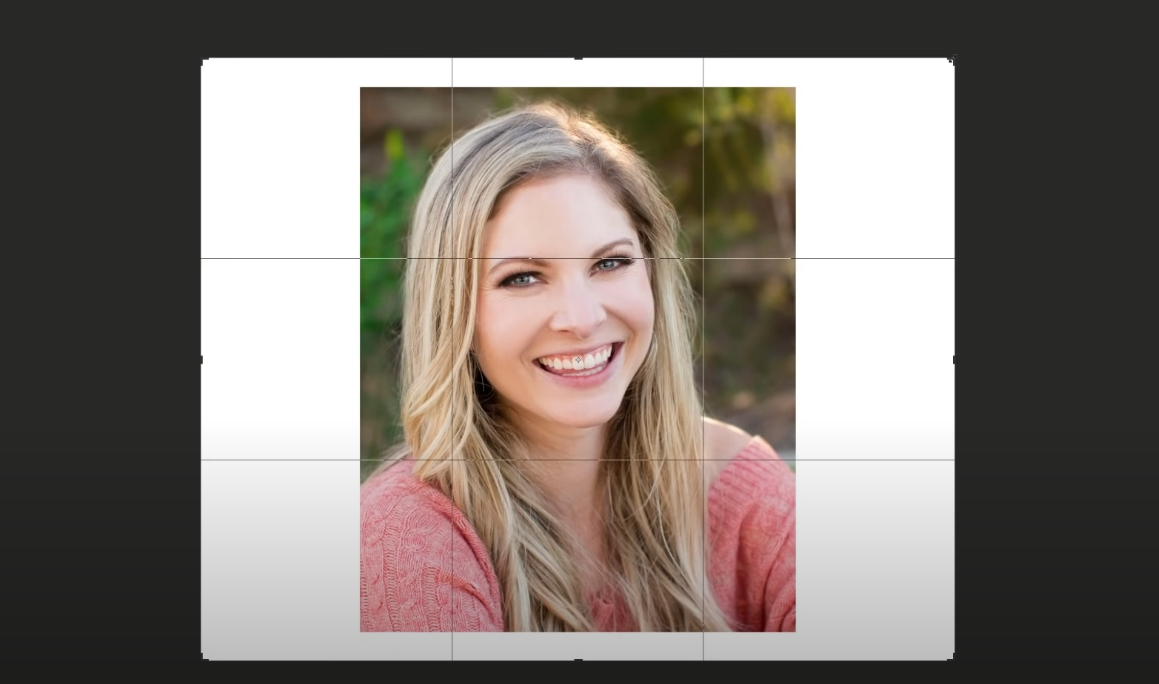
Tafadhali kumbuka kuwa picha hii ya skrini ni mfano uliochukuliwa kutoka //www.youtube.com /watch?v=6IPsFtYQ6UI&ab_channel=PhotoshopEssentials
Photoshop ilitumia rangi nyeupe kutokana na mpangilio wake chaguomsingi wa kujaza mandharinyuma. Photoshop huondoa pikseli hizi kwa mpangilio ambao unaweza kupata katika Upau wa Chaguzi unaoitwa Futa Pikseli Zilizopunguzwa ambayo huangaliwa kwa chaguomsingi.
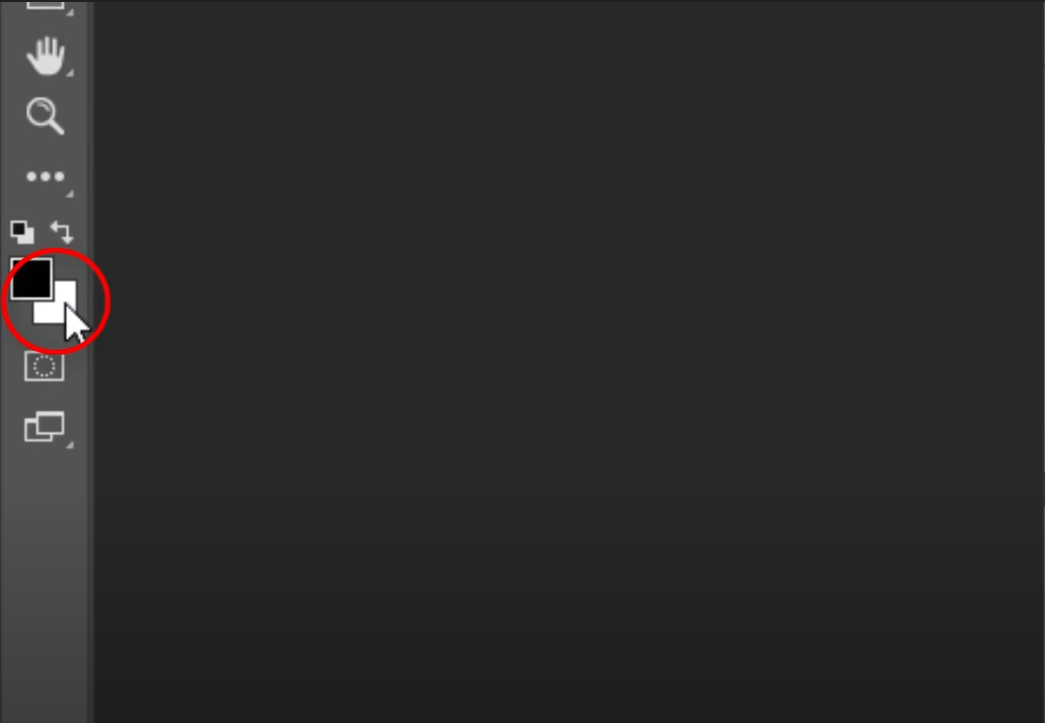
Tafadhali kumbuka kuwa picha hii ya skrini ni mfano uliochukuliwa kutoka //www.youtube.com/watch?v=6IPsFtYQ6UI&ab_channel=PhotoshopEssentials
Kuchagua Mipangilio Sahihi
Sasa tutarejesha picha yetu iwe yake. fomu ya asili. Anza kwa kughairi upunguzaji kwa kurejea kwenye Upau wa Chaguzi na kubofya kitufe cha Ghairi. Kisha, tutaenda kwenye menyu ya Faili na uchague Rejesha.
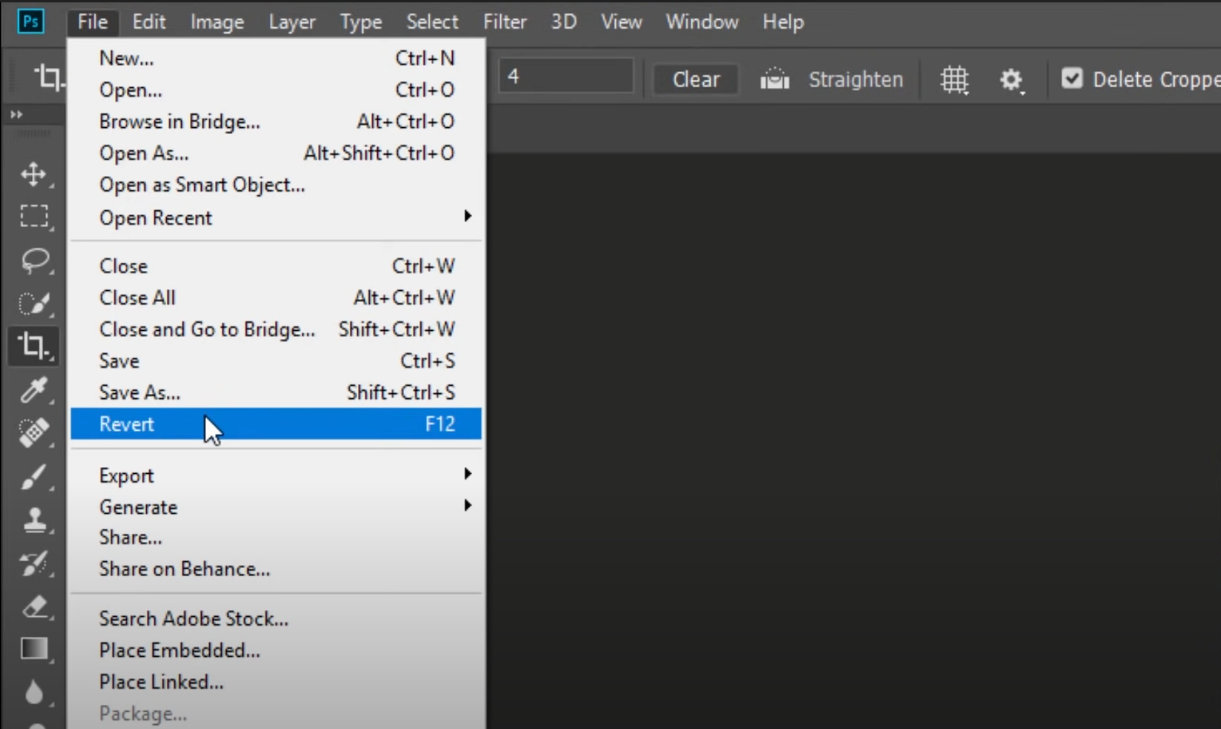
Tafadhali kumbuka kuwa picha hii ya skrini ni mfano uliochukuliwa kutoka. //www.youtube.com/watch?v=6IPsFtYQ6UI&ab_channel=PhotoshopEssentials
Hebu tubadilishane Uwiano wa Kipengele katika Menyu ya Chaguzi, na kuirejesha kwenye picha wima. Unaweza pia kubofya na kuburuta kwenye vishikizo vya Mipaka ya Mazao ili kupata mazao ya kuridhisha zaidi. Hata hivyo, usibonyeze Enter au Rudi!
Angalia pia: Jinsi ya Kusimamia Tabaka katika Vectornator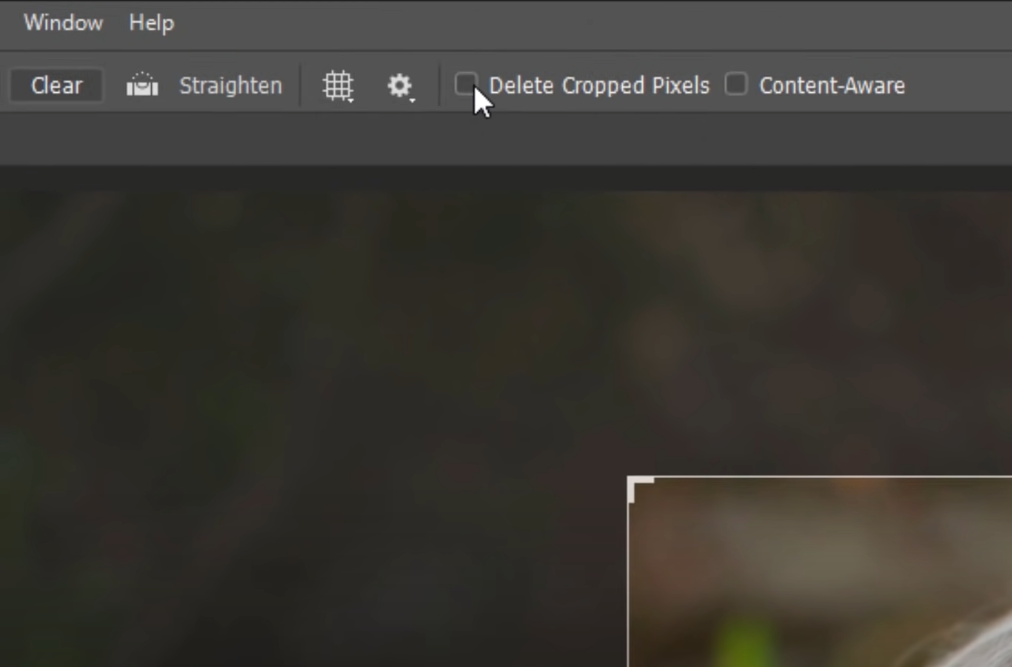
Tafadhali kumbuka kuwa picha hii ya skrini ni mfano uliochukuliwa kutoka //www.youtube.com/watch? v=6IPsFtYQ6UI&ab_channel=PhotoshopEssentials
Kabla hatujapunguza taswira yetu, tuhakikishe kuwa tunazima Saizi Zilizopunguzwa. Maliza hatua hii kwa kubofya kitufe cha Ingiza au Rudisha.
Kupunguza Bila Kuharibu
Sasa, unaweza kubonyeza Enter au Rejesha ili kuthibitisha upunguzaji wako. Inaonekana hakuna kitu kimebadilika katika hatua hii, lakini subiri hadi tubadilishe ukubwa wa mimea.
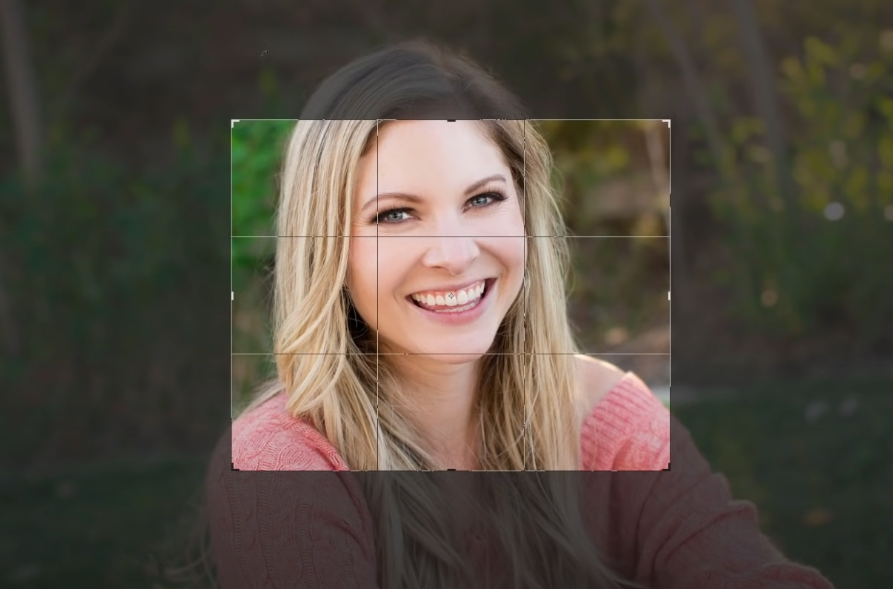
Tafadhali kumbuka kuwa picha hii ya skrini ni mfano uliochukuliwa kutoka / /www.youtube.com/watch?v=6IPsFtYQ6UI&ab_channel=PhotoshopEssentials
Hebu turudishe Kipengele cha Mgawo kwa hali ya mlalo kupitia Menyu ya Chaguzi. Ukishafanya hivyo, badala ya mandharinyuma meupe kuonekana nje ya Mpaka wa Kupunguza, utaona picha iliyosalia.
Tulihifadhi pikseli zilizopunguzwa kwa kuzima Futa Pixel Iliyopunguzwa, kumaanisha kuwa Photoshop ilificha picha iliyosalia badala ya kuifuta.
Tunaweza kisha kubadilisha ukubwa wa Mpaka wa Kupunguza kwa kupenda kwetu na ubonyeze Ingiza au Rudisha.
Kuweka upya Picha
Haponi manufaa mengine ya kuzima Pixel zilizopunguzwa.
Kwa kuwa Photoshop imeweka picha nyingine nje ya sehemu yetu iliyopunguzwa, tunaweza kuiweka upya kwa utunzi bora zaidi.
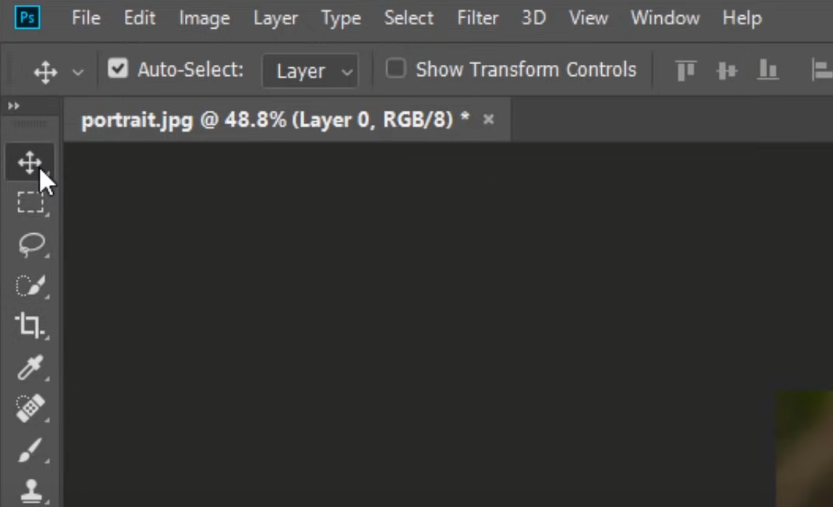
Tafadhali kumbuka kuwa picha hii ya skrini ni mfano uliochukuliwa kutoka //www.youtube.com/watch?v=6IPsFtYQ6UI&ab_channel=PhotoshopEssentials
Hebu tutembelee upya Upauzana na chagua Zana ya Kusogeza. Sasa, tunaweza kubofya kushoto au kubofya na kuburuta picha hadi tupate bidhaa ya mwisho ya kuridhisha.
Kwa kuwa sasa tunajua jinsi ya kutumia Zana ya Kupunguza, hebu tuchunguze kwa undani utendakazi wake mdogo zaidi.
Vidokezo vya Zana ya Kupunguza & Ujanja
Tunajua kwamba kutumia Zana ya Mazao kwa huduma zake za kimsingi ni rahisi. Watu wengi hupunguza tu sehemu ya picha wanayotaka kuweka na kutupa iliyobaki.
Zana ya Kupunguza Ni muhimu kwa kutua utunzi wa hali ya juu inapotumiwa kikamilifu. Sasa, hebu tujue jinsi ya kutumia Zana ya Kupanda kama ustadi wa Photoshop ukitumia vidokezo hivi vya kina.
Kukamilisha Uwiano wa Kipengele
Sasa kwa kuwa unajua jinsi kipengele cha Uwiano wa Kupunguza kinavyofanya kazi, hebu tufanye kazi. kujua jinsi ya kutua utunzi kamili. Kwanza, tutapakia picha iliyo na mtu mashuhuri ndani yake.
Sheria ya Tatu, Iliyopitiwa upya
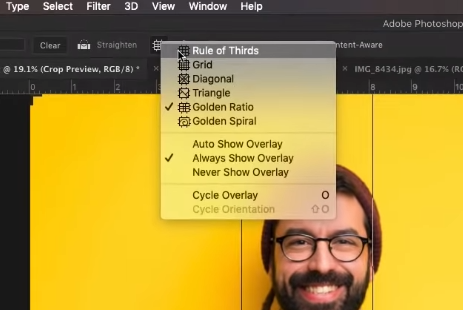
Tafadhali kumbuka kuwa picha hii ya skrini ni mfano uliochukuliwa kutoka. //www.youtube.com/watch?v=-jXeNGHm5yA&ab_channel=YesI%27maDesigner
Tunaanza mchakato huu kwa kuelekea kwenye Upau wa Chaguzi na kuchagua Uwekeleaji. ikoni, ukichagua Kanuni ya Tatu.
Wekea Nafasi ya Uwekeleaji wa Kupunguza
Pindi wekeleo hili linapotumika, tunaweza kushikilia kitufe cha Alt au Chaguo na kitufe cha Shift ili kudumisha Uwiano wa Kipengele wa awali, kusogeza Uwekeleaji wa Mazao kwenye uso wa takwimu.
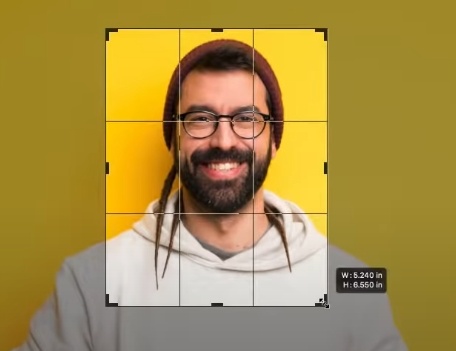
Tafadhali kumbuka kuwa picha hii ya skrini ni mfano uliochukuliwa kutoka //www.youtube.com/watch?v=- jXeNGHm5yA&ab_channel=YesI%27maDesigner
Tumia Mazao
Unataka kupanga makutano ya gridi ya juu-mbili kwa macho ya takwimu. Mara tu unapobofya Ingiza na kutumia mazao, utaona jinsi uso wa takwimu (na macho) unavyovutia. Mbinu hii ya upunguzaji ni bora zaidi kwa kuvutia vipengele vinavyovutia zaidi vya mtu, vinavyopatikana usoni kwa ujumla.
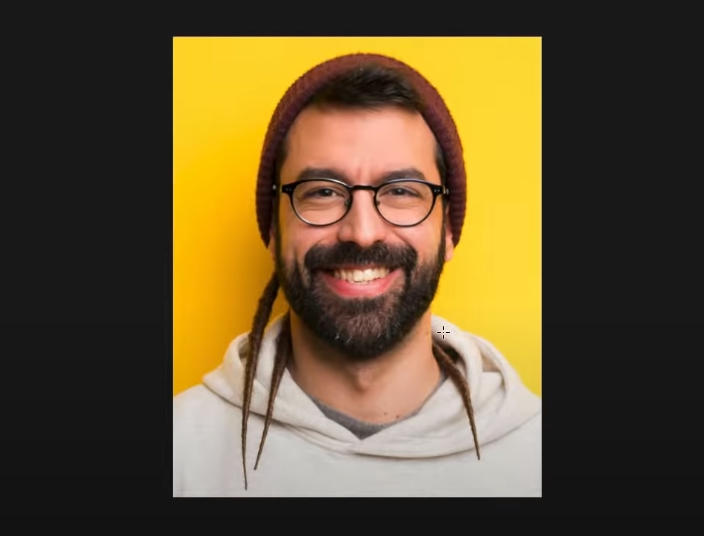
Tafadhali kumbuka kuwa picha hii ya skrini ni mfano uliochukuliwa kutoka / /www.youtube.com/watch?v=-jXeNGHm5yA&ab_channel=YesI%27maDesigner
Epuka Kupunguza Maeneo Haya
Nyuso ni sehemu nzuri sana ya kupunguza, lakini vipi kuhusu sehemu nyingine ya mwili? Linapokuja suala la kupunguza takwimu nzima, kuna baadhi ya maeneo ambayo unapaswa kuepuka kukata.
Kanuni moja ya muundo inasema kwamba hupaswi kupunguza viungo vya takwimu. Vifundoni, magoti, viuno na viwiko vinapaswa kuwekwa ndanimazao badala ya kukata.
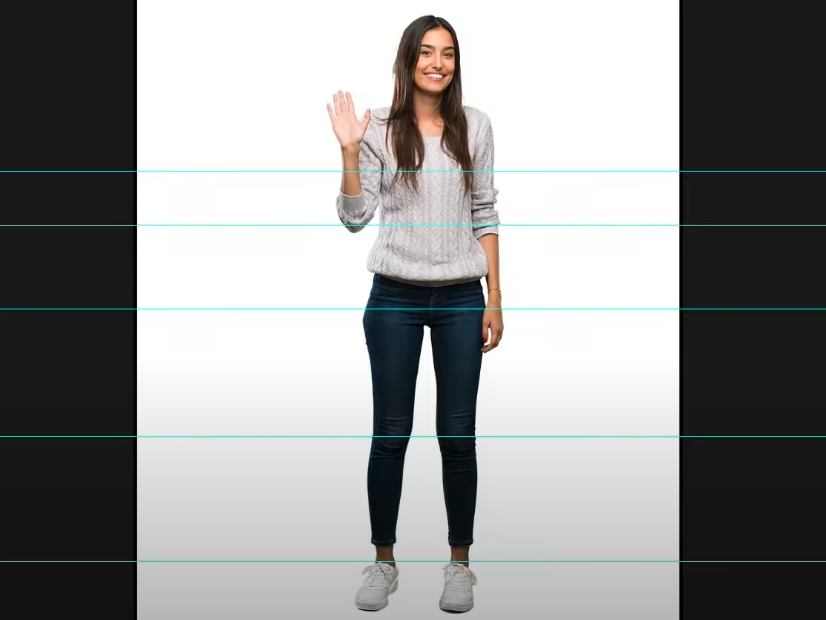
Tafadhali kumbuka kuwa picha hii ya skrini ni mfano uliochukuliwa kutoka //www.youtube.com/watch?v=-jXeNGHm5yA&ab_channel =YesI%27maDesigner
Cheza Ukiwa na Uwekeleaji wa Mazao
Ili kuonyesha kanuni hii vyema, hebu tusogeze Uwekeleaji wa Mazao kuzunguka picha iliyo na mtu mashuhuri ndani yake. Shikilia Alt au Chaguzi + Shift na uburute Uwekeleaji wako wa Kupunguza kuzunguka takwimu.
Punguza katika sehemu Iliyoangaziwa
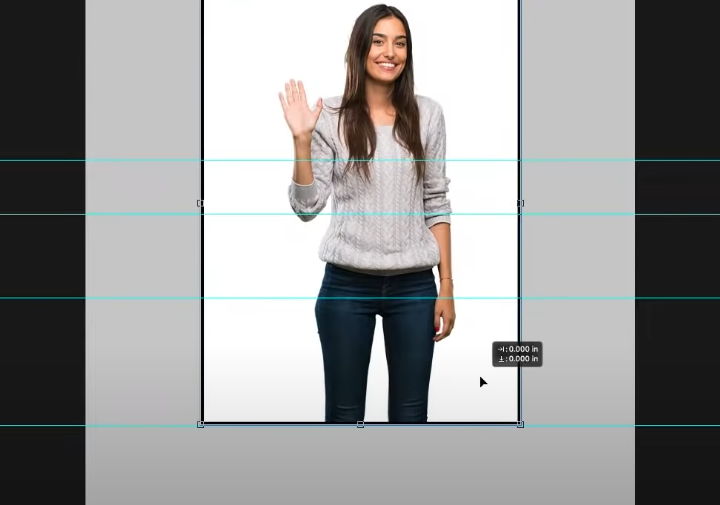
Tafadhali kumbuka kuwa picha hii ya skrini ni mfano uliochukuliwa kutoka 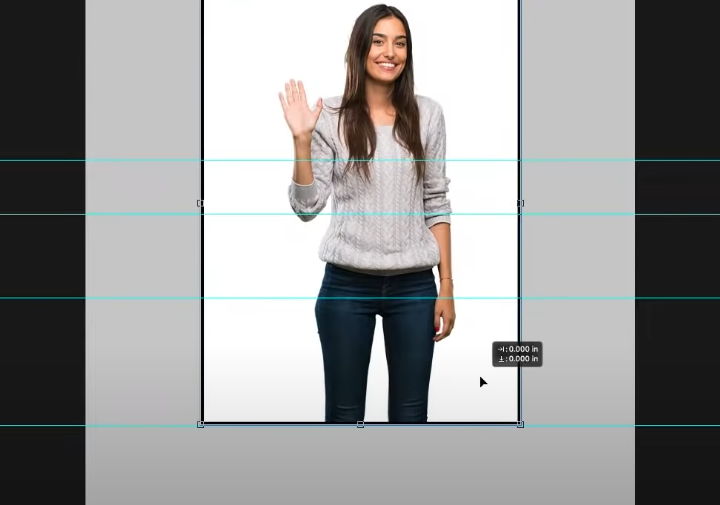
10> //www.youtube.com/watch?v=-jXeNGHm5yA&ab_channel=YesI%27maDesigner
Jaribu kuweka Uwekeleaji wako wa Mazao kwenye mojawapo ya mistari iliyoangaziwa kwenye takwimu kisha bonyeza Enter.
Pengine utapata hisia zisizofurahi kutokana na mmea huu. Kama kanuni ya jumla, kupunguza takwimu katika viwango vyovyote vilivyoangaziwa kutasababisha picha ya mwisho isiyo ya kawaida.
Kuamua Kuzingatia
Hatua hii haihitaji ufafanuzi zaidi, lakini kuna ni mambo mawili ya kuzingatia wakati wa kupunguza takwimu, kulingana na kile ungependa kuonekana. , nguo, na lugha ya mwili.
Kwa upande mwingine, kupunguza karibu na uso wa mtu huangazia utu na mwonekano wao.
Kumbuka kanuni hizi unapoamua unachotaka kufanya.ungependa mtazamaji azingatie katika tangazo au chapisho la mitandao ya kijamii.
Zaidi kuhusu Nguzo
Hebu tujadili zaidi viwekeleo tofauti tofauti vya Photoshop, kwani zote mbili ni muhimu kwa kupunguza picha katika njia ya kupendeza zaidi iwezekanavyo.
Kwa nini tusipakie picha yenye mandhari na umbo dogo lakini la kuvutia linaloelea mahali fulani katikati ili kuelewa vyema kanuni hizi?
The Golden Spiral
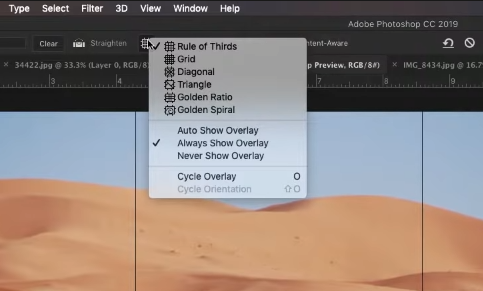
Tafadhali kumbuka kuwa picha hii ya skrini ni mfano uliochukuliwa kutoka //www.youtube.com/watch?v=-jXeNGHm5yA&ab_channel=YesI%27maDesigner
Hebu tuanze uwekaji huu wa kupiga mbizi kwa kina kwa kuchagua Zana ya Kupunguza kutoka kwa Upauzana. Nenda kwa Viwekeleo kwenye Upau wa Chaguzi. Ingawa Sheria ya Tatu ndiyo mpangilio chaguomsingi wa idara hii, tutacheza na mpya.
Tukibonyeza kitufe cha O, tunaweza kugeuza kati ya viwekeleo. Hebu tuzunguke kwenye viwekeleo tofauti hadi tufikie kuwekelea kwa Ond ya Dhahabu.
Kuongeza Mvutano
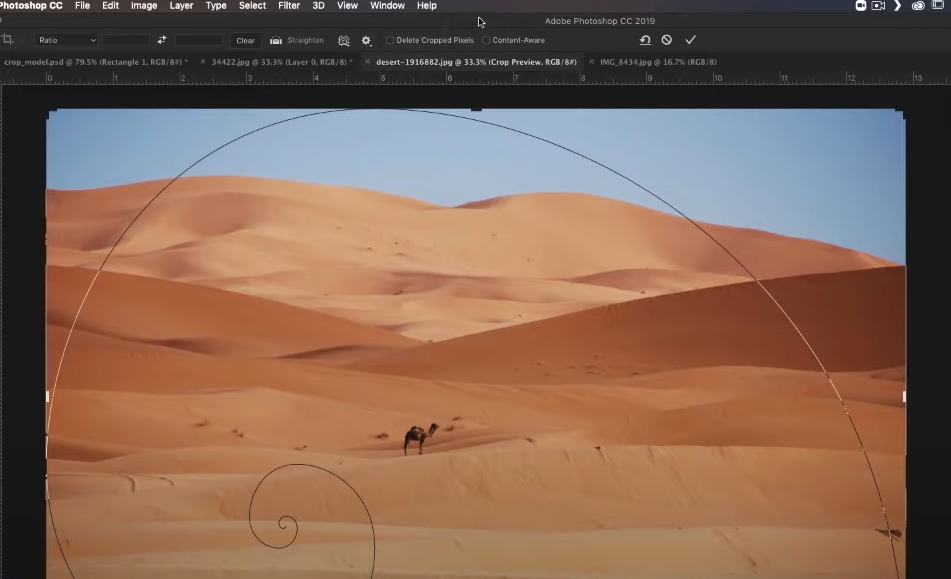
Tafadhali kumbuka kuwa picha hii ya skrini ni mfano uliochukuliwa kutoka //www.youtube.com/watch?v=-jXeNGHm5yA&ab_channel=YesI%27maDesigner
Nyekelezo ya Golden Spiral inapaswa kuwa katika nafasi iliyo kwenye picha hapo juu, lakini ikiwa sivyo, unaweza kubonyeza Shift. + O kuiweka upya hadi ond iishe kwenye kona ya chini kushoto ya skrini. Sasa, hebu tuburute Uwekeleaji wa Mazao hadi ond imalizike wapitakwimu yako imewekwa.
Bonyeza Enter ili kuthibitisha mazao yako, na kisha uangalie picha yako mpya!
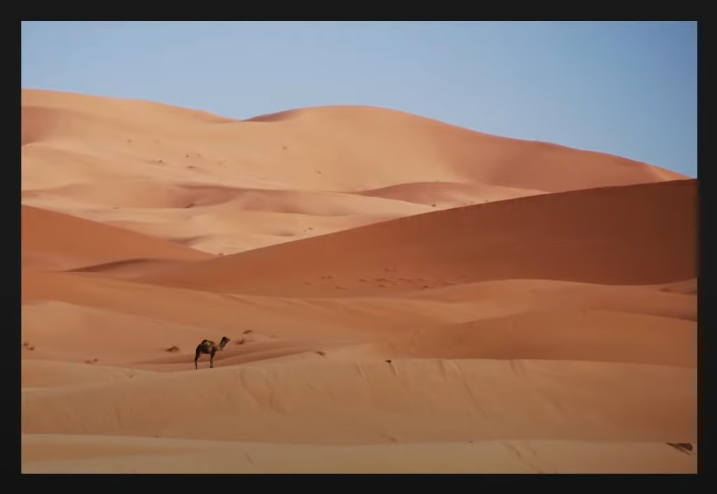
Tafadhali kumbuka kuwa picha hii ya skrini ni mfano uliochukuliwa kutoka //www.youtube.com/watch?v=-jXeNGHm5yA&ab_channel=YesI%27maDesigner
Inapaswa kuonekana bora zaidi kuliko ya asili, ikiwa na takwimu iliyosisitizwa vizuri zaidi. . The Golden Spiral huongeza mvutano kwa taswira yako, na kuhakikisha kwamba sura hiyo ndiyo kitovu bila kuondoa uzuri wa mandhari.
Unapotumia Ond ya Dhahabu, jaribu kupunguza picha yako ili sura iwe inayoelekea kwenye picha, badala ya kutoka nje. Msimamo huu utavuta hisia zaidi kwa onyesho la jumla na kuangazia mvutano katika mandhari.
Iwapo ungependa kupata maelezo zaidi kuhusu Kanuni ya Tatu, watu wa Vectornator wana ufahamu wa hali ya juu wa lini na jinsi gani. kutumia kwa usahihi Kanuni ya Tatu.
Jinsi ya Kukata Picha Kutoka Mandharinyuma
Kukata picha kutoka kwenye usuli ni mchakato wa moja kwa moja, lakini inachukua muda kidogo na kuelewa. ya Zana ya Lasso ya Photoshop. Hebu tuzame moja kwa moja kwa kutafuta picha inayofaa kwa mafunzo haya, ikiwezekana kitu chenye mtu aliye mbele.
Kuweka Picha Yako
Baada ya kupata picha au picha inayofaa, unaweza kuanza mafunzo haya kwa kuyapakia kwenye eneo lako la kazi.
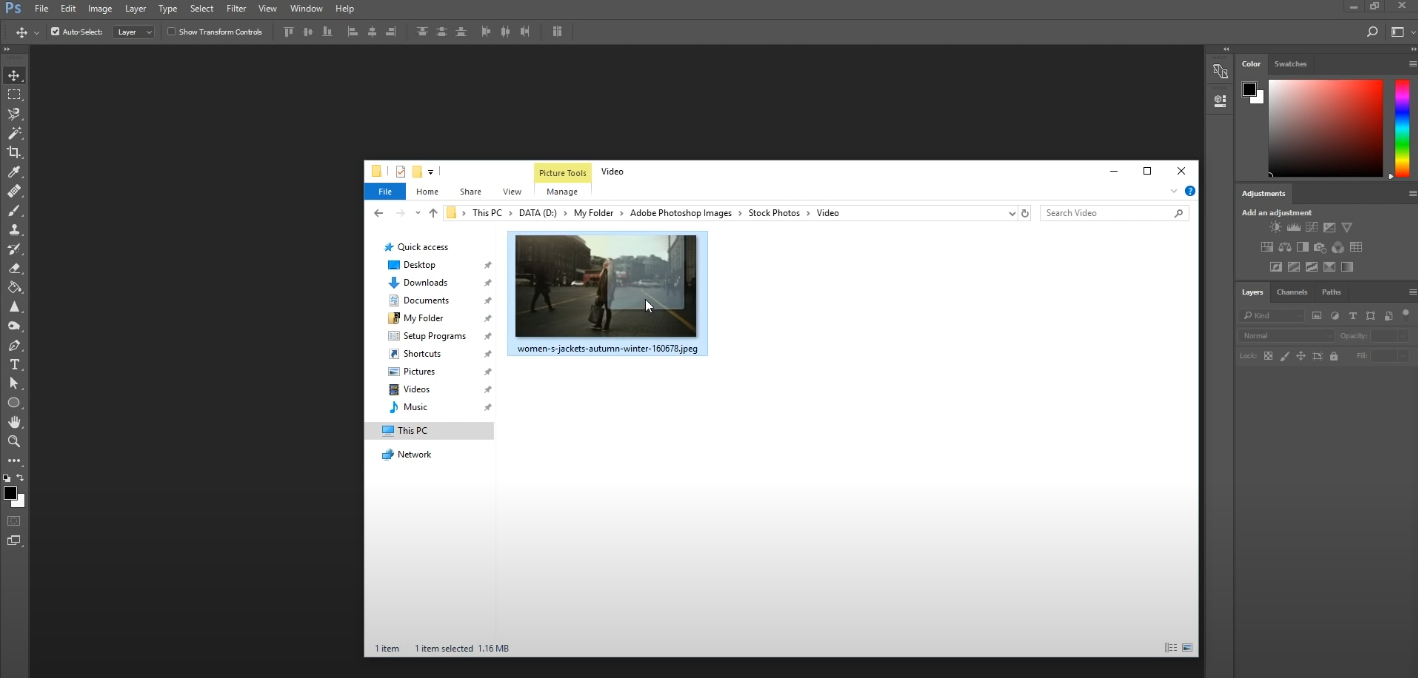
Tafadhali kumbuka kuwa picha hii ya skrini ni mfano uliochukuliwa kutoka. //www.youtube.com/watch?v=Hw0-SehGcgg&ab_channel=VerticDesigns
Pindi picha yako asili inapowekwa, nenda kwenye sehemu ya Tabaka katika chini kulia mwa onyesho lako na ufungue picha hii ili kuigeuza kuwa safu. Unaweza kufanya hivi kwa kubofya ikoni ndogo ya kufuli na kitufe cha kushoto cha kipanya.
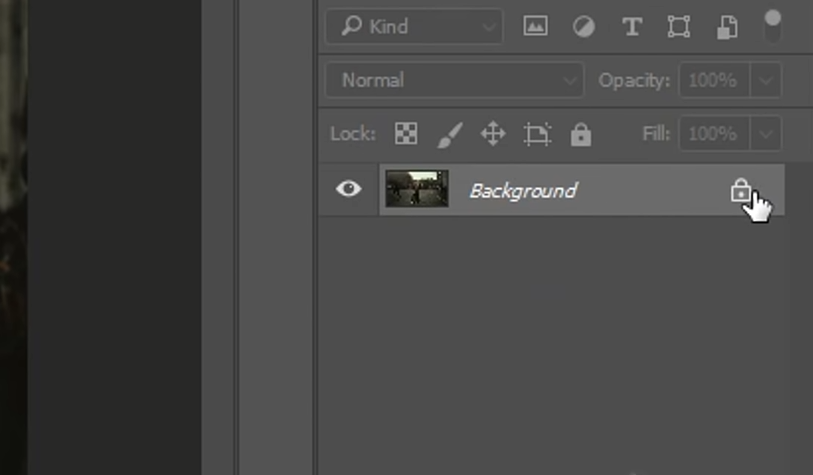
Tafadhali kumbuka kuwa picha hii ya skrini ni mfano uliochukuliwa kutoka //www.youtube. com/watch?v=Hw0-SehGcgg&ab_channel=VerticDesigns
Hebu tutazame takwimu. Ikiwa ungependelea kutumia zana, chagua Zana ya Kuza ambayo inaweza kupatikana upande wa kushoto wa skrini yako karibu na sehemu ya chini ya Upau wa Zana.
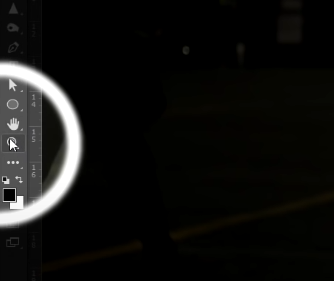
Tafadhali kumbuka kuwa picha hii ya skrini ni mfano umechukuliwa kutoka //www.youtube.com/watch?v=Hw0-SehGcgg&ab_channel=VerticDesigns
Zana Sahihi kwa Kazi: Zana ya Lasso
Tutatumia Zana ya Magnetic Lasso kwa somo hili. Unaweza kuichagua kutoka kwa Upau wa vidhibiti, au kwa kubofya kitufe cha L.
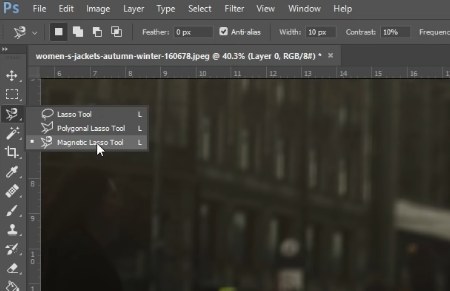
Tafadhali kumbuka kuwa picha hii ya skrini ni mfano uliochukuliwa kutoka //www.youtube. com/watch?v=Hw0-SehGcgg&ab_channel=VerticDesigns
Zana ya Lasso ya Sumaku hufanya kazi kama Zana ya Kalamu, ambapo unaweza kufuatilia mstari sahihi kuzunguka kitu. Faida ya Zana ya Sumaku ya Lasso ni kwamba Photoshop itagundua kiotomatiki muhtasari wa kitu unapochora kukizunguka.
Kazi yako ni kuongoza Zana ya Sumaku ya Lasso kuzunguka.kifaa ambacho ungependa kukata.
Kuongoza Zana ya Sumaku ya Lasso
Hebu tufanye lassoing! Mahali panapofikika zaidi pa kuanzia na Zana ya Magnetic Lasso kwa ujumla iko chini ya takwimu. Kwa hivyo, ikiwa unataka kumlaza mtu, anza kwa miguu yake.

Tafadhali kumbuka kuwa picha hii ya skrini ni mfano uliochukuliwa kutoka //www.youtube.com /watch?v=Hw0-SehGcgg&ab_channel=VerticDesigns
Tutabofya kwenye sehemu karibu na kisigino cha umbo lako, na kisha kuburuta kipanya kwenye mguu, juu ya kifundo cha mguu, na katika sehemu nyingine ya muhtasari wa takwimu.
Wakati Zana ya Sumaku ya Lasso itakufanyia kazi nyingi, unaweza kubofya sehemu mahususi kando ya muhtasari wako ili kupata usahihi wa juu zaidi. anza mchakato huu polepole unapoizoea, lakini hivi karibuni utaongeza kasi kwani Zana ya Sumaku ya Lasso ni sahihi kiasi.
Zana ya Sumaku ya Lasso inaweza kutatizika kidogo na kona kali, kwa hivyo inaweza kusaidia katika njia yake kwa kubofya-kushoto au kubofya njia yako kupitia kingo hizi sahihi.

Tafadhali kumbuka kuwa picha hii ya skrini ni mfano uliochukuliwa kutoka //www. .youtube.com/watch?v=Hw0-SehGcgg&ab_channel=VerticDesigns
Unaweza kupata kuwa Zana ya Magnetic Lasso imeshindwa kuchukua rangi fulani. Usijali kuhusu muhtasari usio kamili, kwani tutaurekebisha baadaye.
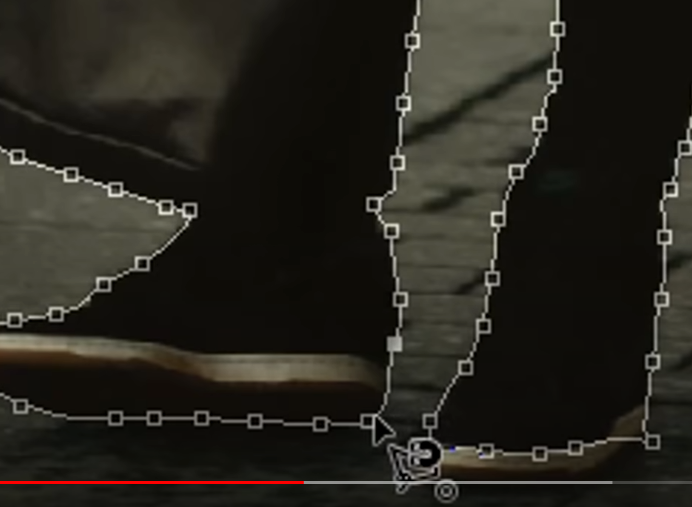
Tafadhali kumbuka kuwa picha hii ya skrini ni mfano.imechukuliwa kutoka //www.youtube.com/watch?v=Hw0-SehGcgg&ab_channel=VerticDesigns
Fuatilia muhtasari kamili kwenye kielelezo kisha umalize kazi kwa kumalizia ambapo ulianza na Zana ya Magnetic Lasso. Maliza kwa kubofya kushoto au kubofya hatua ya kwanza uliyoweka.

Tafadhali kumbuka kuwa picha hii ya skrini ni mfano uliochukuliwa kutoka //www.youtube.com/ watch?v=Hw0-SehGcgg&ab_channel=VerticDesigns
Ukimaliza kufuatilia muhtasari wako, mstari mwembamba, mweusi na-nyeupe utaonekana. Sasa, tunaweza kurekebisha maeneo ambayo Zana ya Sumaku ya Lasso haikuchukua ipasavyo.
Kukamilisha Muhtasari
Ili kulainisha viunga kwenye muhtasari wetu, tutatumia Zana ya Lasso ya Polygonal. . Unaweza kuichagua kutoka kwa Upau wa vidhibiti au ubonyeze kitufe cha L kisha ubofye-kushoto au ubofye juu yake.
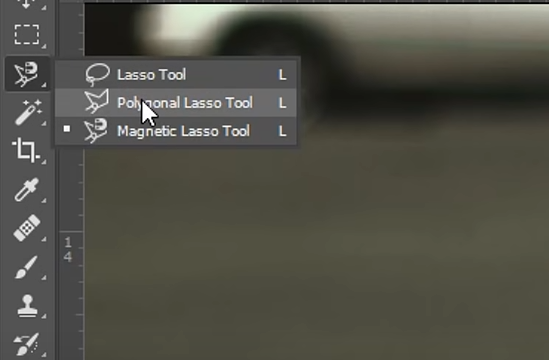
Tafadhali kumbuka kuwa picha hii ya skrini ni mfano uliochukuliwa kutoka //www.youtube.com/watch?v=Hw0-SehGcgg&ab_channel=VerticDesigns
Pia tutachagua Ongeza kwenye uteuzi kutoka Upau wa Chaguzi. Hii itaturuhusu kujumuisha mabadiliko yetu mapya kwenye muhtasari asili.
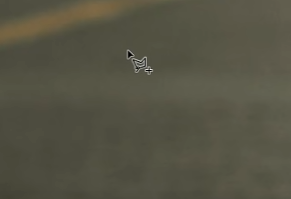
Tafadhali kumbuka kuwa picha hii ya skrini ni mfano uliochukuliwa kutoka //www.youtube.com/ watch?v=Hw0-SehGcgg&ab_channel=VerticDesigns
Sasa unapaswa kuona alama + iliyoongezwa kwenye Zana ya Lasso ya Polygonal. Ikiwa tunashikilia kitufe cha Alt au Chaguo, ishara + itageuka kuwa - ishara. Kwa mipangilio hii, sisimwongozo!
Hebu tuanze na mambo ya msingi kabisa ya vipengele asili vya mazao kutoka Photoshop.
Kuchagua Zana ya Kupunguza
Tunaanza mchakato huu kwa kufungua picha asili na kuchagua Zana ya Kupunguza kutoka kwa Upauzana. Utaipata karibu na sehemu ya juu ya Upau wa vidhibiti. Unaweza pia kubonyeza kitufe cha C ili kuchagua Zana ya Kupunguza.
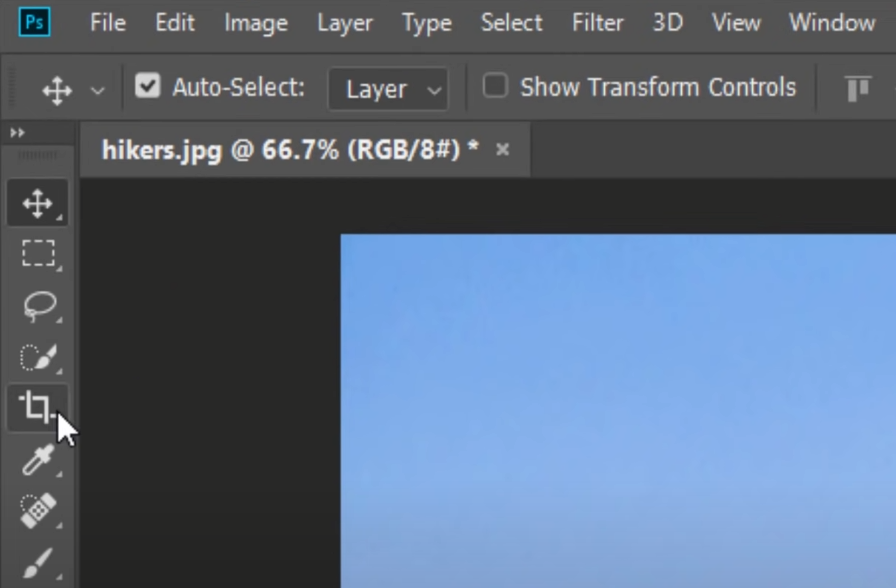
Tafadhali kumbuka kuwa picha hii ya skrini ni mfano uliochukuliwa kutoka //www.youtube.com/watch ?v=6IPsFtYQ6UI&ab_channel=PhotoshopEssentials
Kwa kutumia Zana ya Kupunguza
Pindi tu unapochagua Zana ya Kupunguza, utagundua kuwa Photoshop huunda mpaka wa kupunguza kuzunguka picha yako asili. Ukubwa wa mpaka huu utabainishwa na utumiaji wa Zana ya Kupunguza ya picha ya awali.
Tunapaswa kurejesha Zana ya Kupunguza kwenye mipangilio yake ya awali kabla ya kuendelea. Ili kufanya hivyo, nenda kwenye Upau wa Chaguzi kwenye kona ya juu kushoto ya onyesho. Bofya kulia au Ctrl + bofya aikoni ya Zana ya Kupunguza kisha uchague Zana ya Weka Upya.
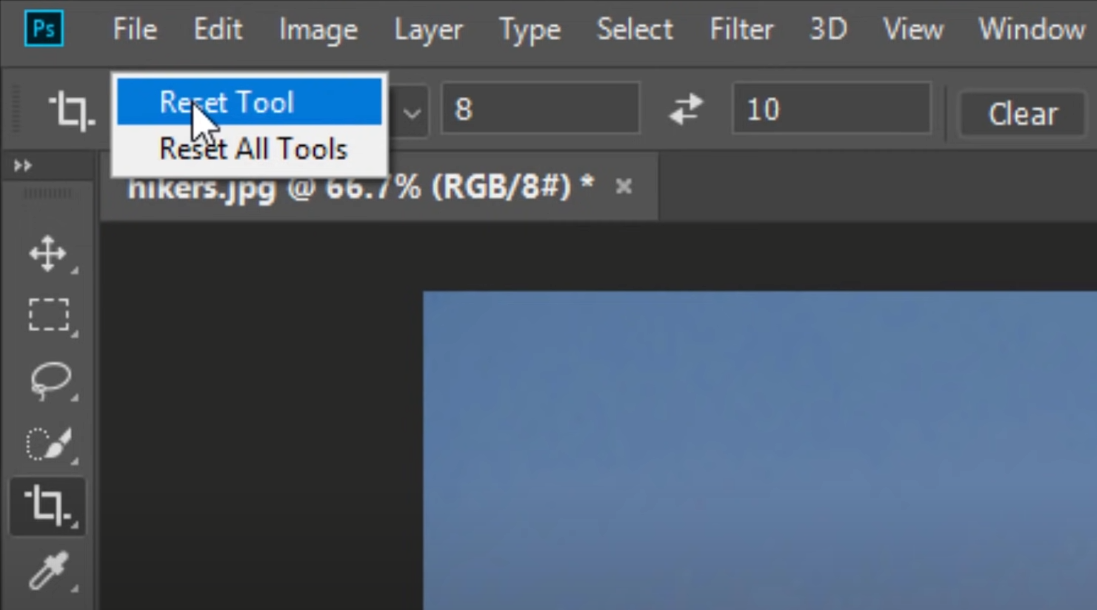
Tafadhali kumbuka kuwa picha hii ya skrini ni mfano uliochukuliwa kutoka //www.youtube. .com/watch?v=6IPsFtYQ6UI&ab_channel=PhotoshopEssentials
Hii itaweka upya Uwiano wa Kipengele wetu hadi mpangilio wake chaguomsingi huku ikiondoa visanduku vya Upana na Urefu. Maliza kwa kubonyeza kitufe cha Esc. Ikiwa bado huwezi kuona mpaka, chagua Zana nyingine kutoka kwa Upau wa vidhibiti kisha urudie Zana ya Kupunguza.
Mpaka wa upunguzaji sasa unapaswa kuzunguka picha yako.inaweza kuanza kubainisha maeneo ya takwimu yetu ambayo hatukupata katika mchakato wa awali wa kufuatilia.

Tafadhali kumbuka kuwa picha hii ya skrini ni mfano uliochukuliwa kutoka // www.youtube.com/watch?v=Hw0-SehGcgg&ab_channel=VerticDesigns
Shikilia kitufe cha Alt au Chaguzi kisha ubofye-kushoto au ubofye ili kutoa hoja yako ya kwanza. Sasa unaweza kuacha kitufe cha Alt au Chaguzi na ufuatilie pengo unalotaka liondolewe.

Tafadhali kumbuka kuwa picha hii ya skrini ni mfano uliochukuliwa kutoka //www. .youtube.com/watch?v=Hw0-SehGcgg&ab_channel=VerticDesigns
Pindi tu unapojiunga na mistari yako, utaona kwamba umbo hilo linachukua muhtasari uleule wa nyeusi na nyeupe, unaovutia.

Tafadhali kumbuka kuwa picha hii ya skrini ni mfano uliochukuliwa kutoka //www.youtube.com/watch?v=Hw0-SehGcgg&ab_channel=VerticDesigns
Tunaweza pia kurekebisha muhtasari wetu wa asili kwa njia hii kwa kubofya-kushoto au kubofya mahali ambapo Zana ya Magnetic Lasso ilianza kukosa kingo za takwimu. Bofya kushoto au ubofye njia yako kuzunguka ukingo halisi wa takwimu kisha umalize nyongeza hii kwa kushikilia kitufe cha Ctrl.

Tafadhali kumbuka kuwa picha hii ya skrini ni mfano uliochukuliwa kutoka //www.youtube.com/watch?v=Hw0-SehGcgg&ab_channel=VerticDesigns
Huku ukishikilia kitufe cha Ctrl, utagundua kuwa ishara + chini ya Zana ya Lasso ya Polygonal sasa inageuka kuwa mviringo. Usichukuekidole chako kwenye kitufe cha Ctrl na umalize kazi hii kwa kubofya kushoto au kubofya.
Ukishafurahishwa na muhtasari, tunaweza kuendelea hadi hatua inayofuata!
Kuongeza Tabaka Mask
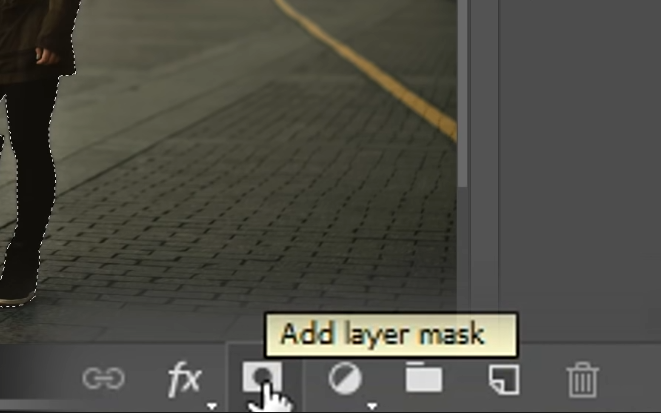
Tafadhali kumbuka kuwa picha hii ya skrini ni mfano uliochukuliwa kutoka //www.youtube.com/watch?v=Hw0-SehGcgg&ab_channel=VerticDesigns
Sasa tutaongeza barakoa ya safu. Hebu tuelekee chini kwenye kona ya chini kulia ya onyesho na ubofye ikoni ya kinyago cha safu ya Ongeza. Mandharinyuma yako yatatoweka, lakini unaweza kuyarejea kila wakati kwa kutochagua kinyago.

Tafadhali kumbuka kuwa picha hii ya skrini ni mfano uliochukuliwa kutoka //www. youtube.com/watch?v=Hw0-SehGcgg&ab_channel=VerticDesigns
Kulainisha Picha Iliyokatwa
Kwa kuwa sasa tuna sura yetu iliyokatwa peke yake, tunaweza fanya miguso kadhaa ili kuipata katika mpangilio kamili wa kufanya kazi. Hebu tuanze mchakato huu kwa kuchagua Zana ya Brashi kutoka kwa Upauzana.
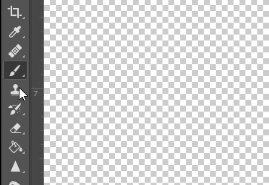
Tafadhali kumbuka kuwa picha hii ya skrini ni mfano uliochukuliwa kutoka //www.youtube.com/watch ?v=Hw0-SehGcgg&ab_channel=VerticDesigns
Pia tunataka kuchagua Kunyoa kutoka kwenye orodha ya Viteuaji Vilivyowekwa Awali vya Upau wa Zana ya Brashi. Sasa unaweza kunyoosha kingo za takwimu.
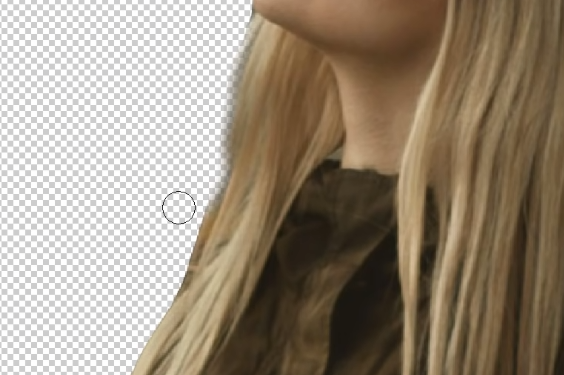
Tafadhali kumbuka kuwa picha hii ya skrini ni mfano uliochukuliwa kutoka //www.youtube.com/watch?v =Hw0-SehGcgg&ab_channel=VerticDesigns
Hii inaweza kuwa kidogokazi inayohitaji nguvu kazi kubwa, lakini hakika inastahili unapokuwa na sura ya pekee inayoonekana kihalisi.
Kuondoa Usuli
Ikiwa ungependa kufuta usuli wako kabisa, unaweza kusahihisha -bofya au ctrl + bofya kwenye Tabaka na uchague Geuza hadi Kitu Mahiri.
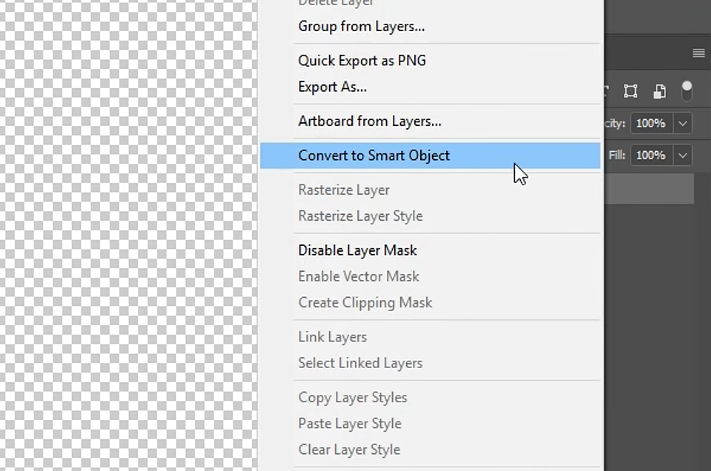
Tafadhali kumbuka kuwa picha hii ya skrini ni mfano uliochukuliwa kutoka //www.youtube. com/watch?v=Hw0-SehGcgg&ab_channel=VerticDesigns
Sasa, umesalia na sura nadhifu, inayojitegemea ambayo unaweza kutumia katika miradi yako yoyote.
Hii mafunzo yalikuwa mchakato wa muda mrefu, na unapaswa kujua kwamba unaweza kukata picha kwa haraka zaidi (na kwa bei nafuu) ukitumia programu kama Vectornator.
Jinsi ya Kukata katika Vectornator
Wakati Photoshop's Crop Tool. inafanya kazi vizuri kwa picha, wabunifu wa picha wanaweza kuokoa muda mwingi kwa kutumia Zana ya Kukata ya kasi ya Vectornator kwa vielelezo vyao. Vectornator pia ni bure kutumia, tofauti na ada za gharama kubwa za usajili za Photoshop.
Chora Mstatili
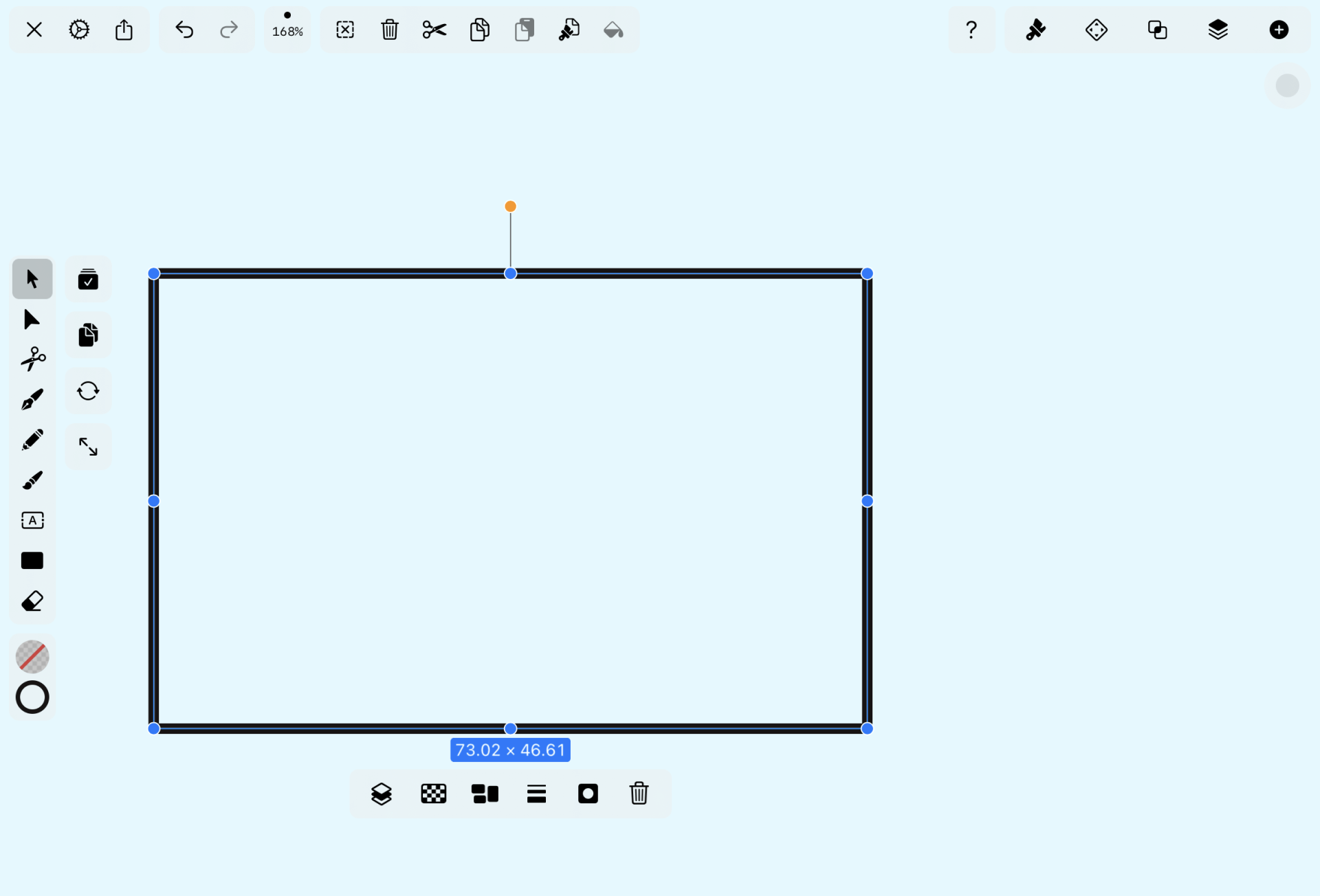
Hebu tuanze mafunzo haya kwa kuchora mstatili kwa kutumia Zana ya Mstatili. Chagua Zana ya Mstatili kutoka Upauzana kisha ubofye au ubofye na uburute mstatili nje kwenye turubai yako.
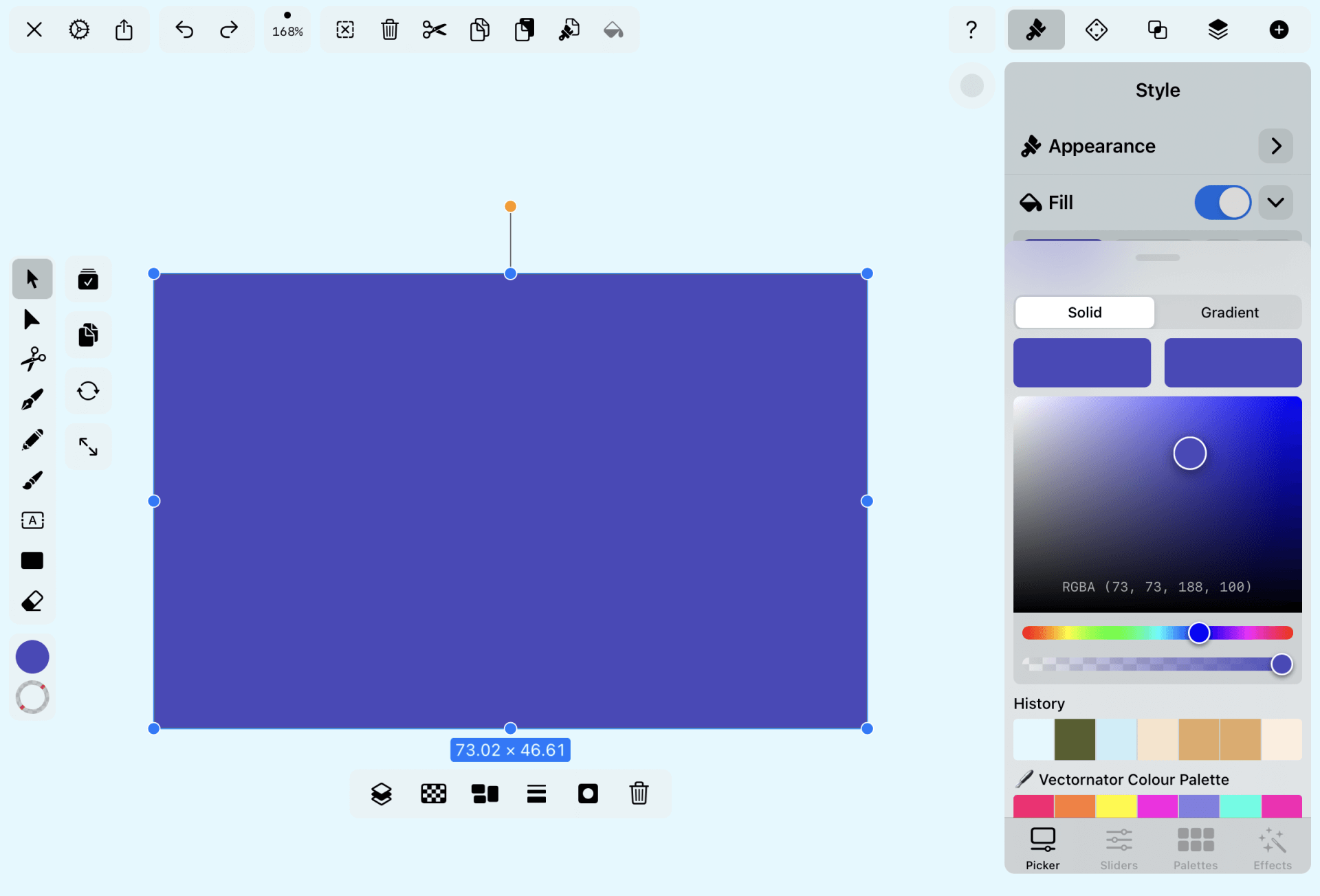
Hebu tuchague mstatili wetu kwa kutumia Zana ya Uteuzi kisha twende kwenye Kichupo cha Mtindo. Kutoka hapo, tunaweza kubonyeza au kubofya kwenye Jaza & Swichi ya kiharusi ili kujaza mstatili wetu.
Kwenye Alama za Nanga
Sasa kwa kuwa tunamstatili wetu, tunaweza kuongeza alama za nanga kwake. Sehemu hizi za nanga zitatumika kama sehemu za kuanzia kwa kazi yetu ya kukata.
Kwanza, tunahitaji kuongeza sehemu za nanga. Tunaweza kuanza mchakato huu kwa kutumia zana ya Uteuzi wa Moja kwa Moja kutoka Upauzana.
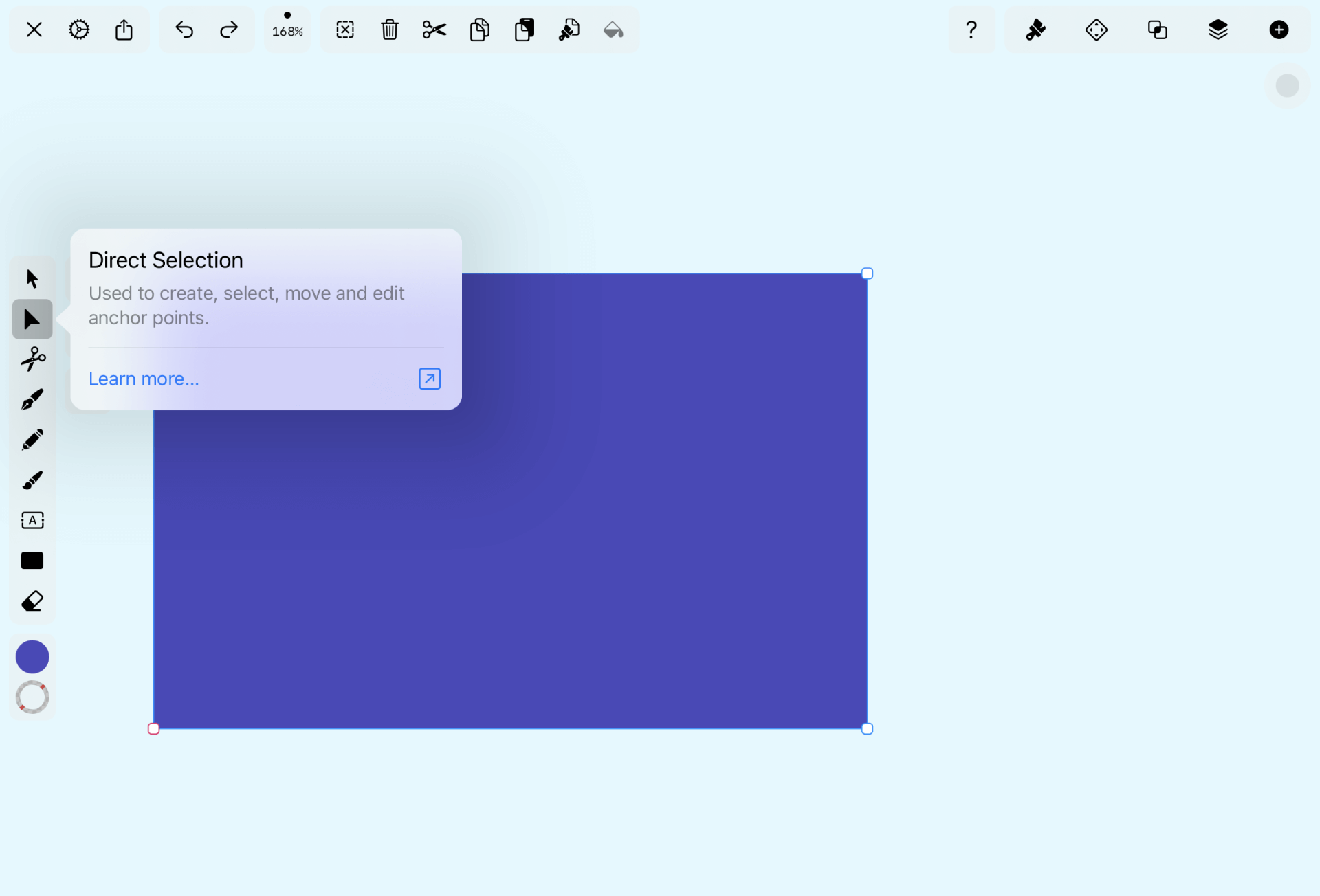
Sasa, chagua mstatili wako kwa zana ya Chagua Moja kwa Moja. Utagundua kuwa sehemu za nanga zinaonekana katika pembe nne za mstatili wako.
Ikiwa tunataka kukata mstatili wetu katikati yake, tunahitaji kuongeza alama za nanga katikati ya mstatili. Kuna njia mbili za kuongeza sehemu za nanga, ya kwanza ikiwa kwa kubofya au kubofya kwenye mstari wa mstatili.
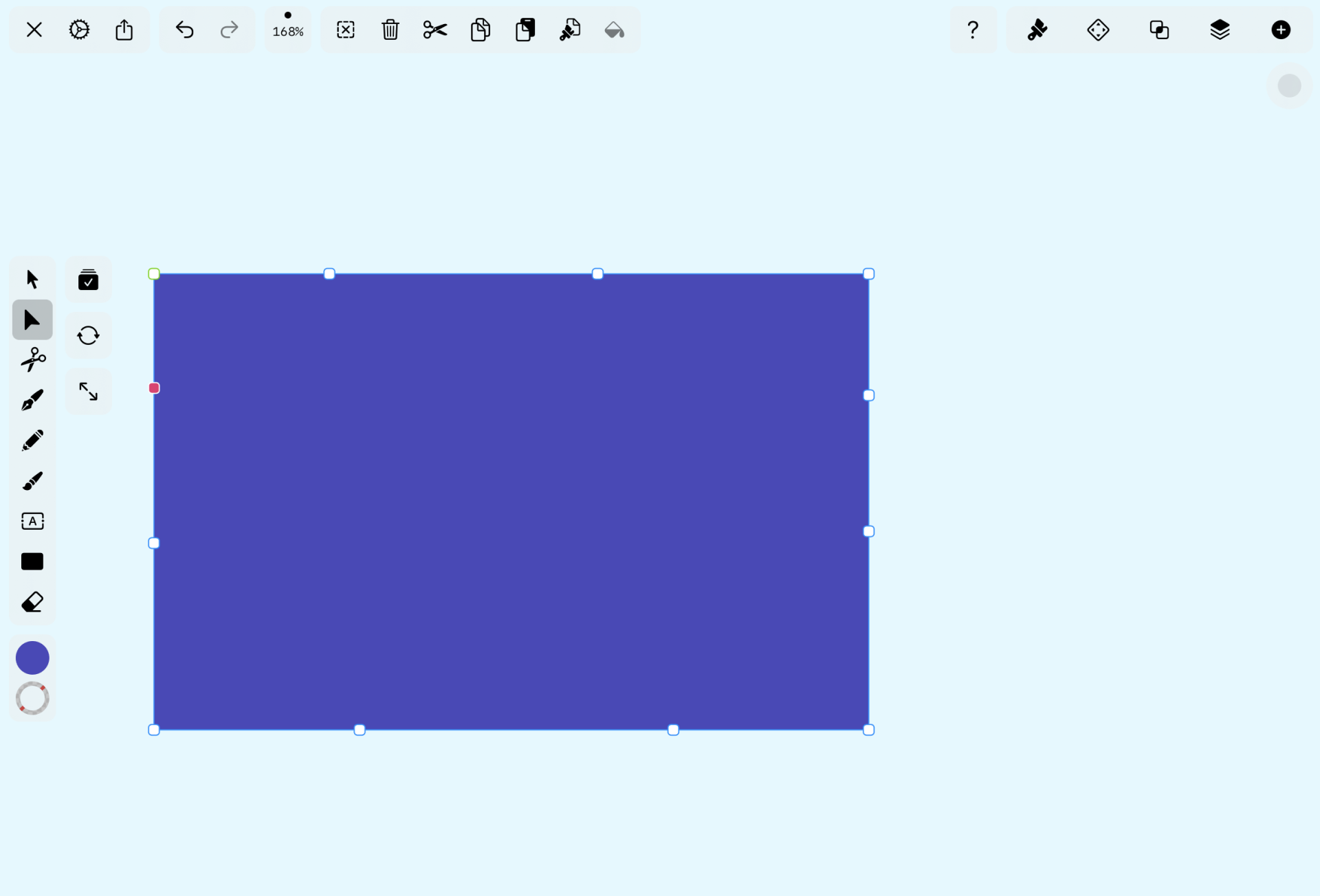
Kama unavyoona, mchakato huu si sahihi sana, na unaweza kutatizika kuweka nanga. elekeza katikati ya moja kwa moja ya mstatili wako. Kwa nini tusijaribu njia ya pili na sahihi zaidi ya kuongeza alama za nanga badala yake?
Ongeza Pointi Za Kuegemea Kiotomatiki
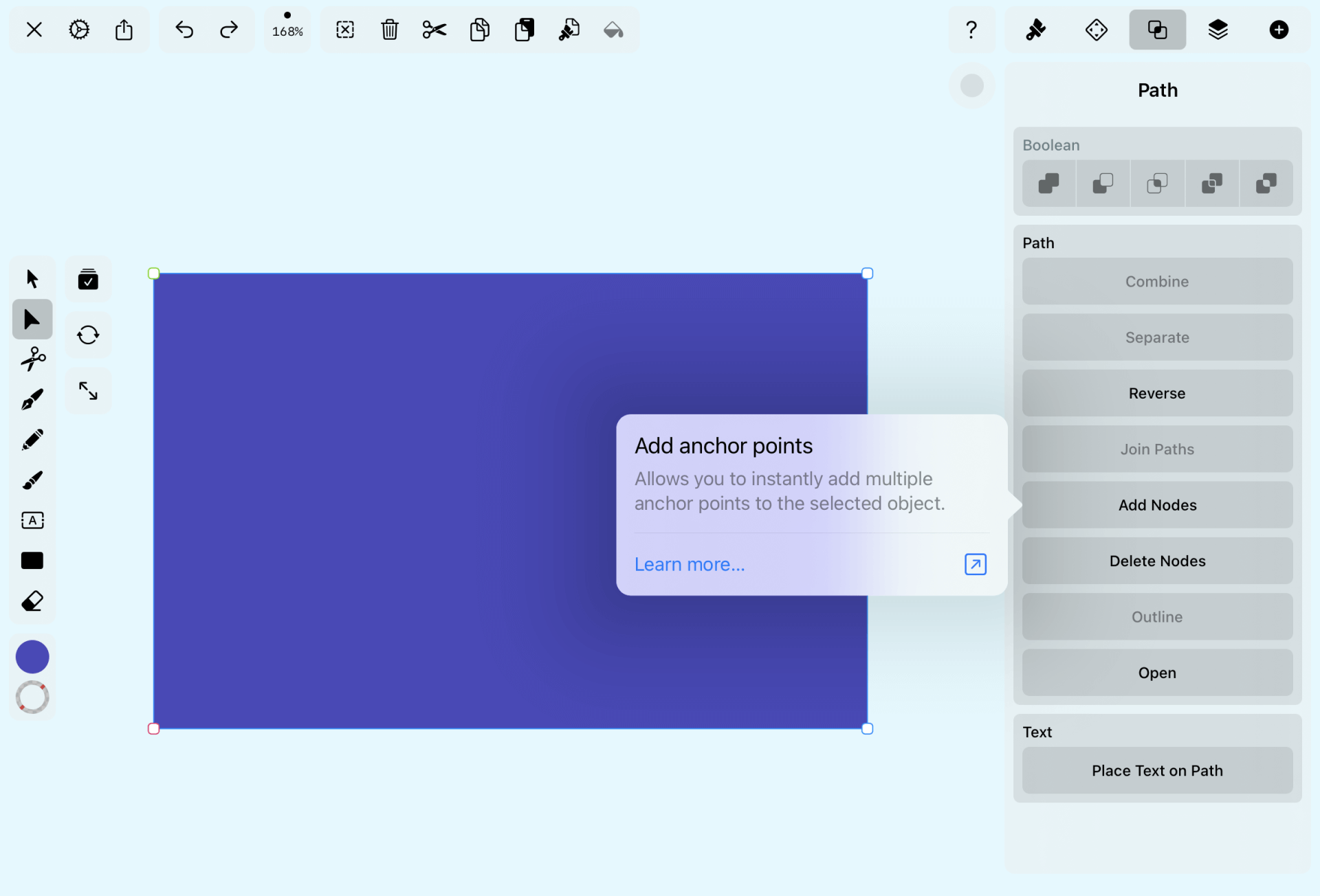
Ili kuongeza alama za nanga kiotomatiki na kwa usahihi kwenye mstatili wako, nenda juu. kwenye Kichupo cha Njia katika kona ya juu kulia ya onyesho lako. Kutoka hapo, unaweza kubofya au kubofya kitufe cha Ongeza Nodi.
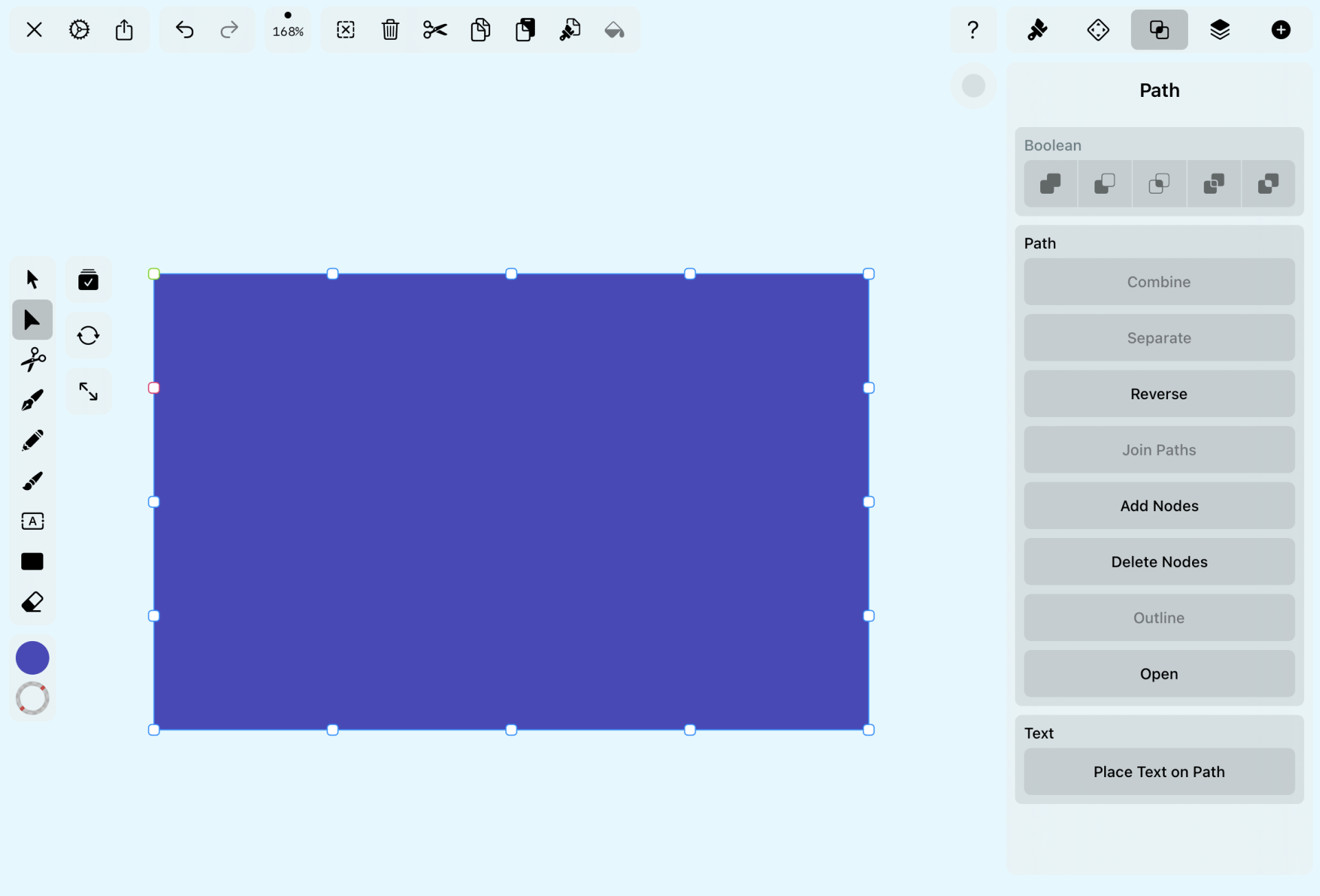
Bonyeza au ubofye kitufe cha Ongeza Nodi hadi upate sehemu tatu za nanga kwenye kila upande wa mstatili wako.
6>Kwa kutumia Zana ya Mikasi 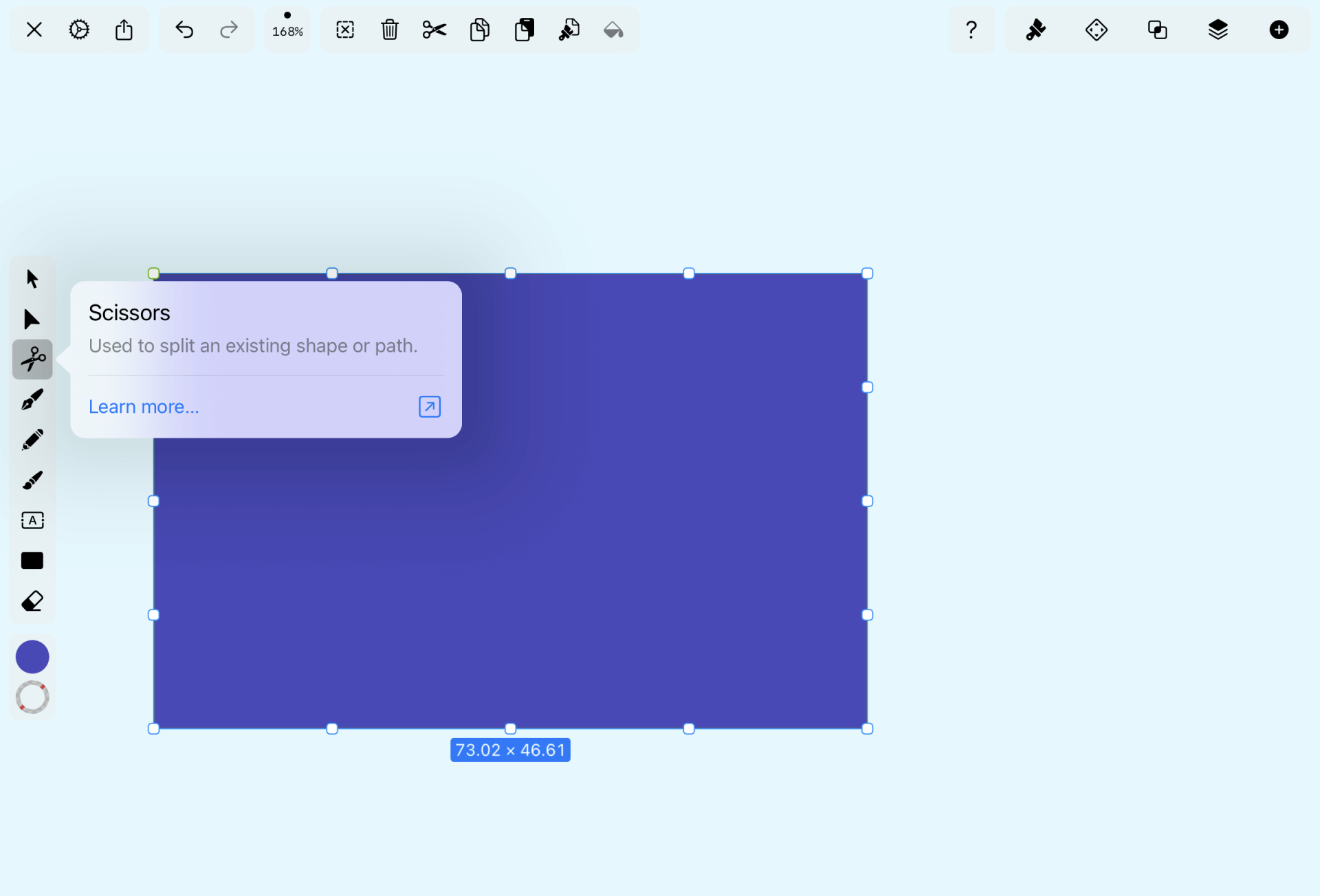
Kiolesura cha usanifu wa programu
Huku alama zetu za nanga zikiongezwa kwa mstatili wetu kwa ufanisi, sasa tunaweza kutumia Zana ya Mikasi. Wacha tuichague kutoka kwaUpauzana.
Hebu sasa turejee kwenye sehemu zetu za msingi, hasa ile iliyo katikati ya mstari wa juu. Bonyeza au ubofye juu yake na Zana ya Mikasi. Utagundua kuwa sehemu hii ya nanga inabadilika kutoka nyeupe hadi nyekundu ili kuonyesha chaguo lako.
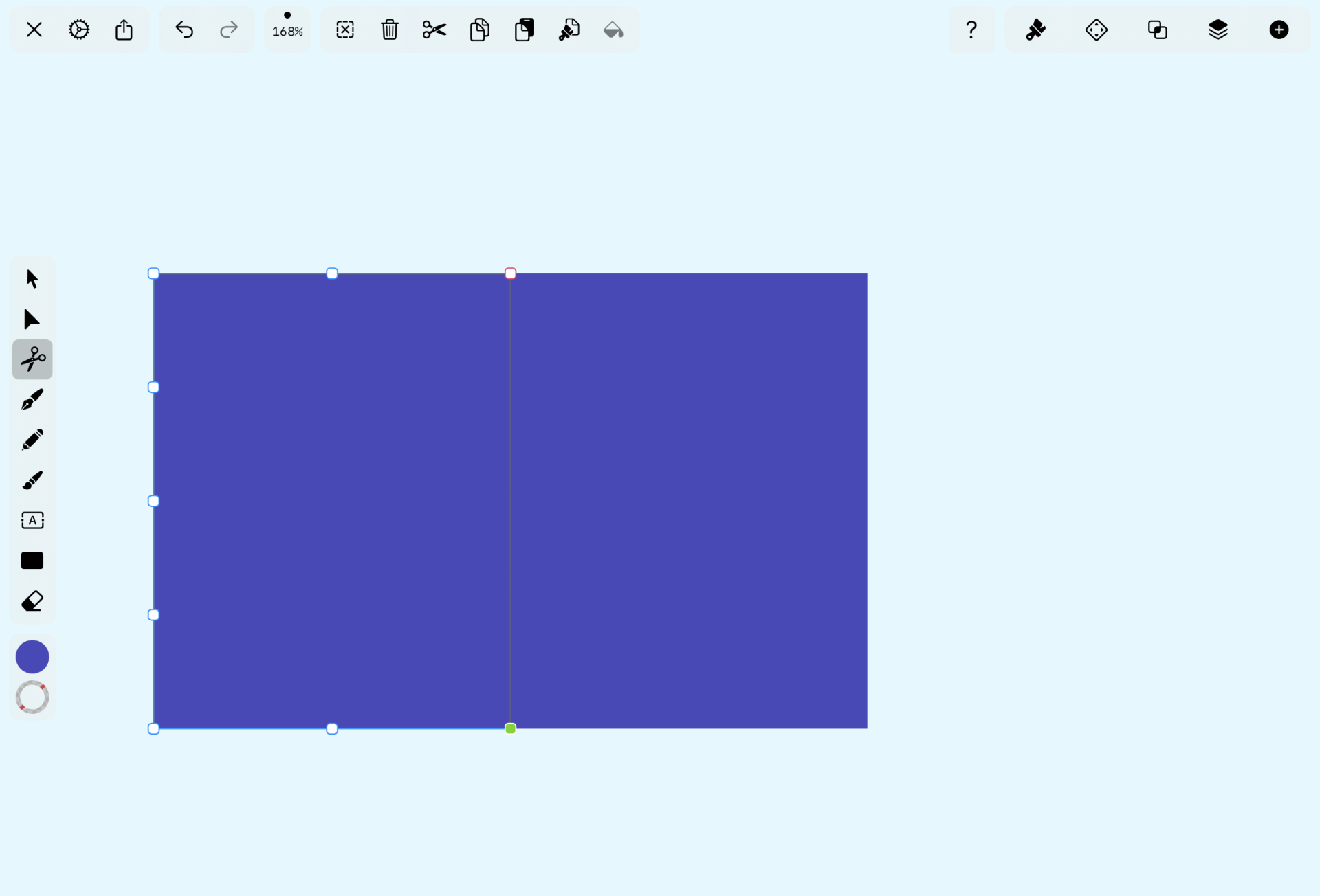
Baada ya kuchagua sehemu ya juu ya kati kwa Zana ya Mikasi, tutabofya au kubofya moja kwa moja. sehemu ya nanga iliyo kinyume katikati ya mstatili wako.
Kufanya Kukata
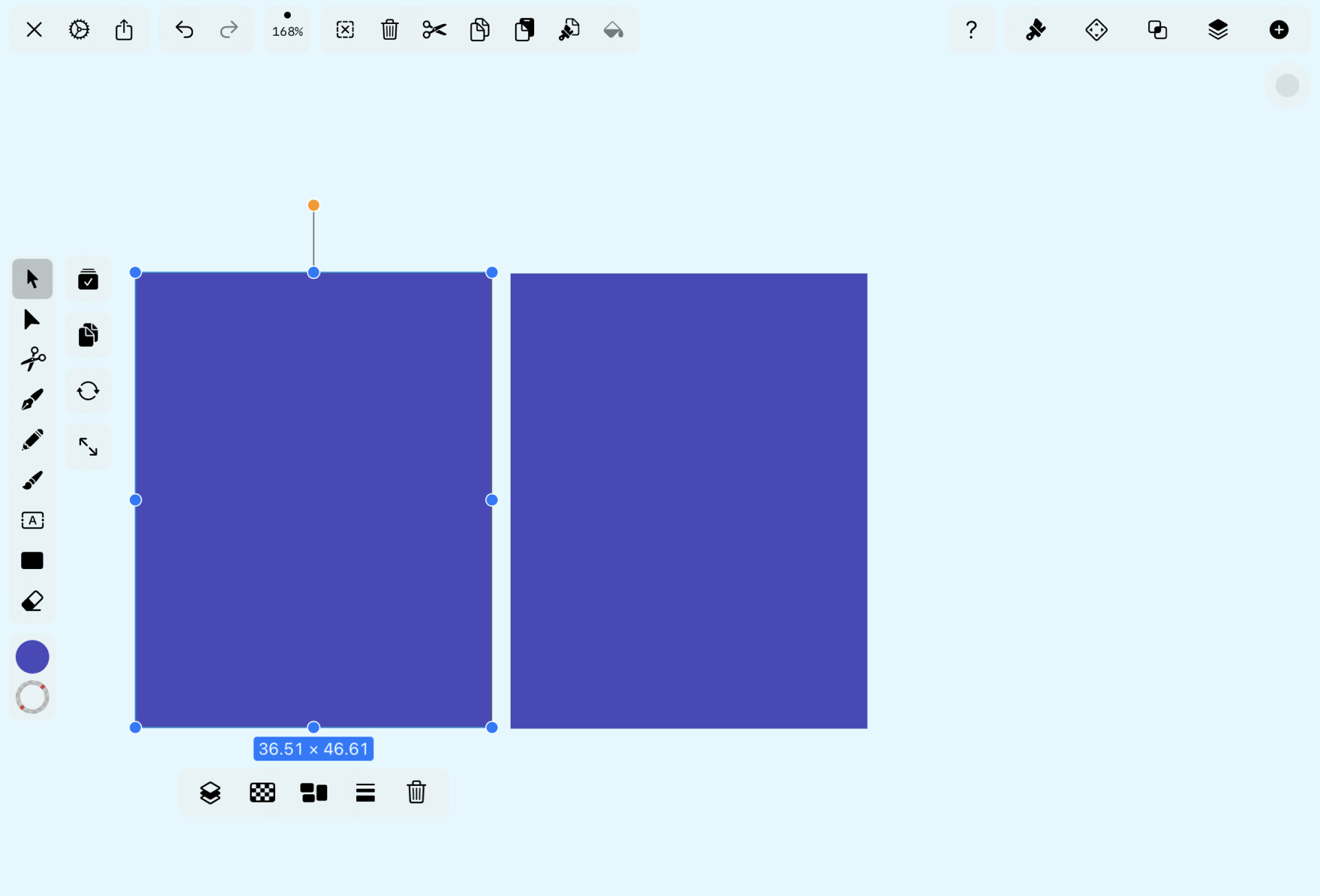
Boom! Hapo unayo, mstatili uliokatwa kwa ulinganifu, ambao sasa umegawanywa katika sehemu mbili. Tunamalizia mafunzo haya kwa kucheza na mistatili yetu miwili kwa Zana ya Uteuzi ili kuhakikisha kuwa tumekata mstatili wetu asili kwa njia ipasavyo.
Hitimisho la Kupunguza
Hiyo ni kwa ajili ya kupunguza, angalau kwa sasa. Hongera kwa kufanyia kazi mafunzo yetu yote!
Kama unavyojua vyema kwa sasa, upunguzaji ni kazi inayobadilika sana ambayo ina mengi zaidi kuliko kukata picha tu.
Inapendeza pia tazama kuwa unaweza kutumia zana zingine kama Zana ya Lasso kukata vitu kutoka kwa picha yako. Zana za Photoshop zina matumizi mengi na zinaweza kutumika kwa kila aina ya kazi za ubunifu.
Ingawa Photoshop ni zana madhubuti, kuna programu zingine nyingi za kubuni ambazo zitakuruhusu kukata na kubadilisha picha zako, kama vile. Vectornator. Tunapendekeza kwamba ujaribu na zana tofauti za muundo, pia, kwani unaweza kupata kuwa zingine ziko mbalirahisi zaidi kuliko wengine.
Hata hivyo, mahitaji yako ya kimsingi ya upandaji miti hayahitaji programu ghali. Tunatumahi kuwa ulifurahia mwongozo huu wa kina wa upandaji miti na kwamba ustadi wako wa Photoshop umeimarika. Furahia na ujuzi wako mpya!
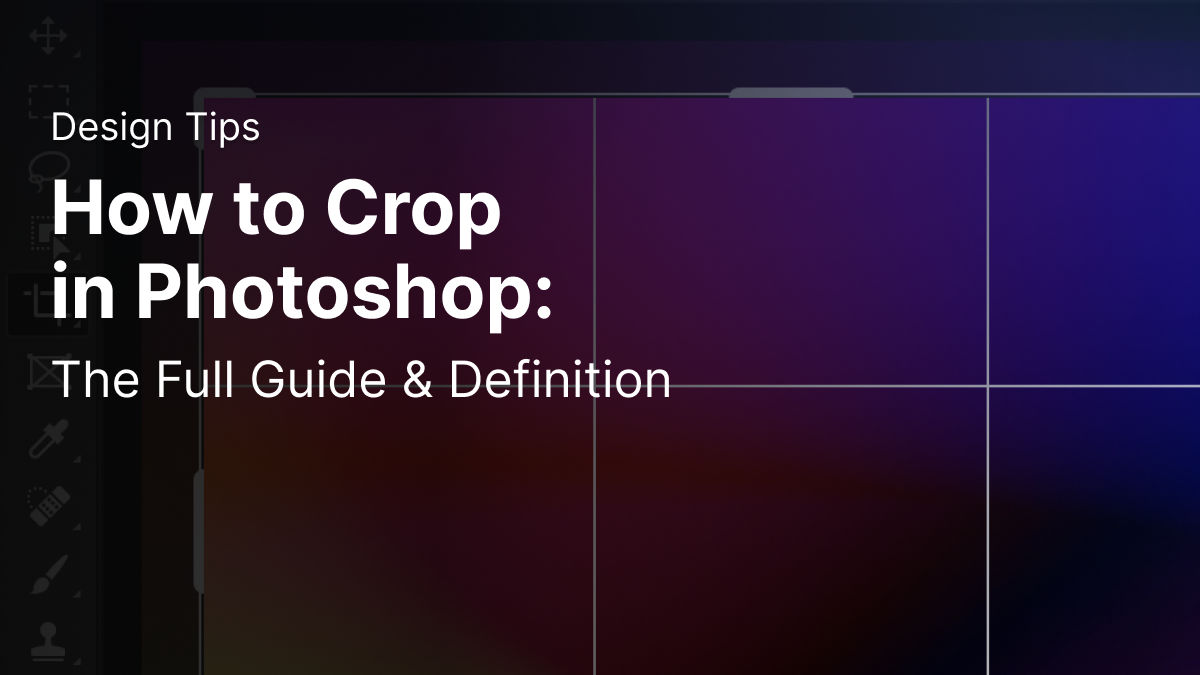
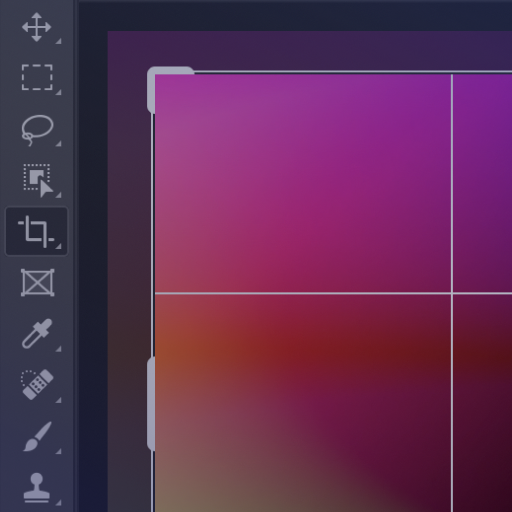 ipasavyo. Utagundua kuwa vishikizo vya kupunguza vinaonekana kwenye kingo na pembe nne za picha yako.
ipasavyo. Utagundua kuwa vishikizo vya kupunguza vinaonekana kwenye kingo na pembe nne za picha yako. 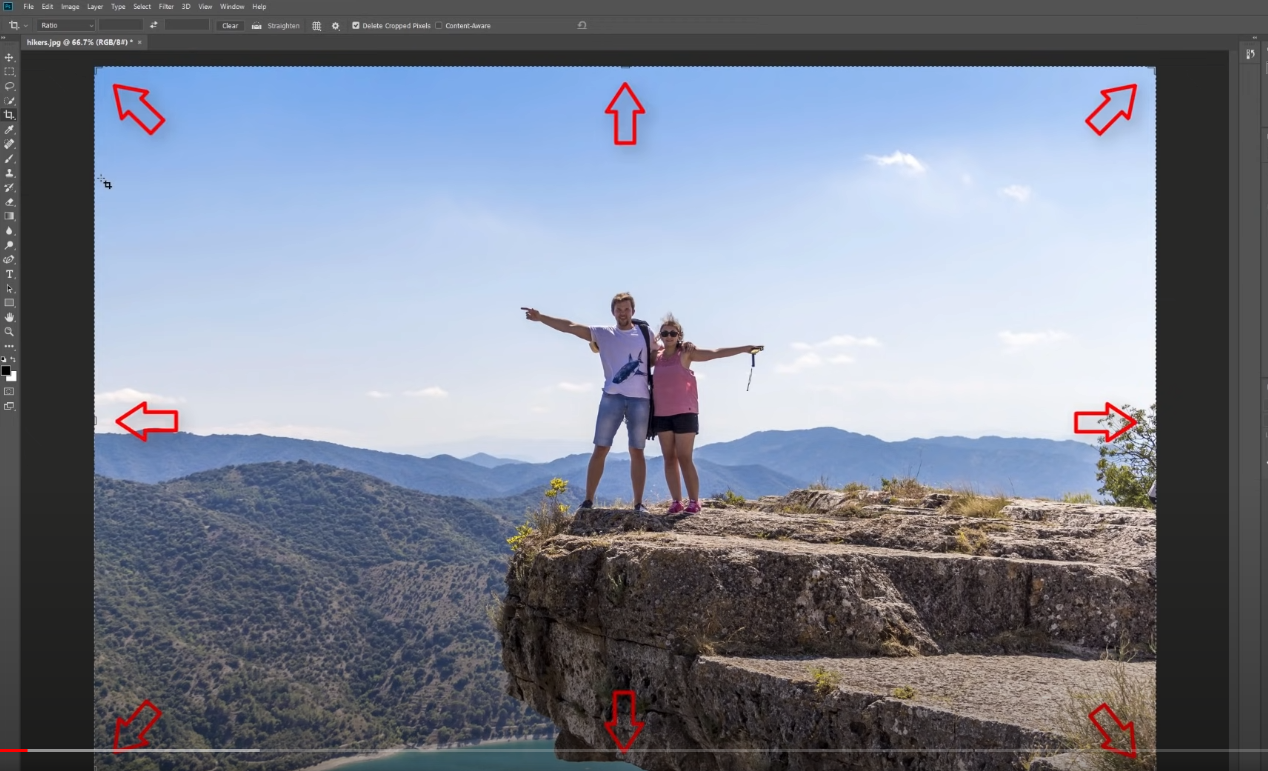
Tafadhali kumbuka kuwa picha hii ya skrini ni mfano uliochukuliwa kutoka PhotoshopEssentials
Unaweza kubofya na kuburuta vishikio hivi ili kubadilisha ukubwa wa picha yako hadi sehemu unayopendelea.

Tafadhali kumbuka kuwa picha hii ya skrini ni mfano uliochukuliwa kutoka PhotoshopEssentials
Eneo lililoangaziwa ndani ya Sanduku la Mazao litahifadhiwa, huku Photoshop itapunguza eneo lenye giza. Unaweza kubofya na kuburuta picha ndani ya Sanduku la Kupunguza ili kuweka vyema picha yako ya mwisho. Tambua Kanuni ya gridi ya Tatu ndani ya Sanduku la Kupunguza ambayo itakusaidia kupata picha iliyotungwa vyema iwezekanavyo.
Njia ya moja kwa moja zaidi ya kupunguza picha ni kwa kuchagua Zana ya Kupunguza na kisha kubofya na kuburuta Punguza. Sanduku kwa saizi unayotaka. Unaweza pia kutumia vipini ili kubadilisha ukubwa wa Sanduku la Kupunguza.
Kuweka Upya Mazao Yako
Ikiwa hujafurahishwa na upunguzaji wako, unaweza kuweka upya mchakato huu badala ya kuughairi kabisa. Nenda kwenye kitufe cha Rudisha, ambacho kinaweza kupatikana juu ya Upau wa Chaguzi. Kisha tunaweza kuweka upya Kisanduku cha Kupunguza bila kupoteza maendeleo mengi.
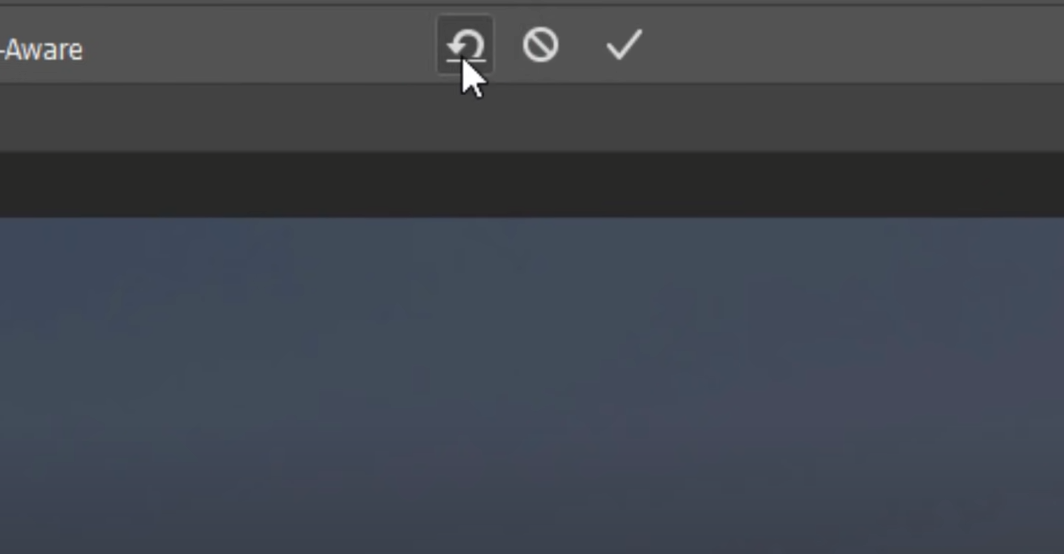
Tafadhali kumbuka kuwa picha hii ya skrini ni mfano uliochukuliwa kutoka //www.youtube.com/watch ?v=6IPsFtYQ6UI&ab_channel=PhotoshopEssentials
Dhibiti Uwiano Wako wa Kipengele
Utaunda Kipengele maalumUwiano unapotumia Zana ya Kupunguza kwa uhuru. Iwapo ungependa kudumisha Uwiano wa Kipengele asili wa picha yako, shikilia tu kitufe cha Shift na ubofye na uburute mojawapo ya vishikio vya kona vya Sanduku la Kupunguza.
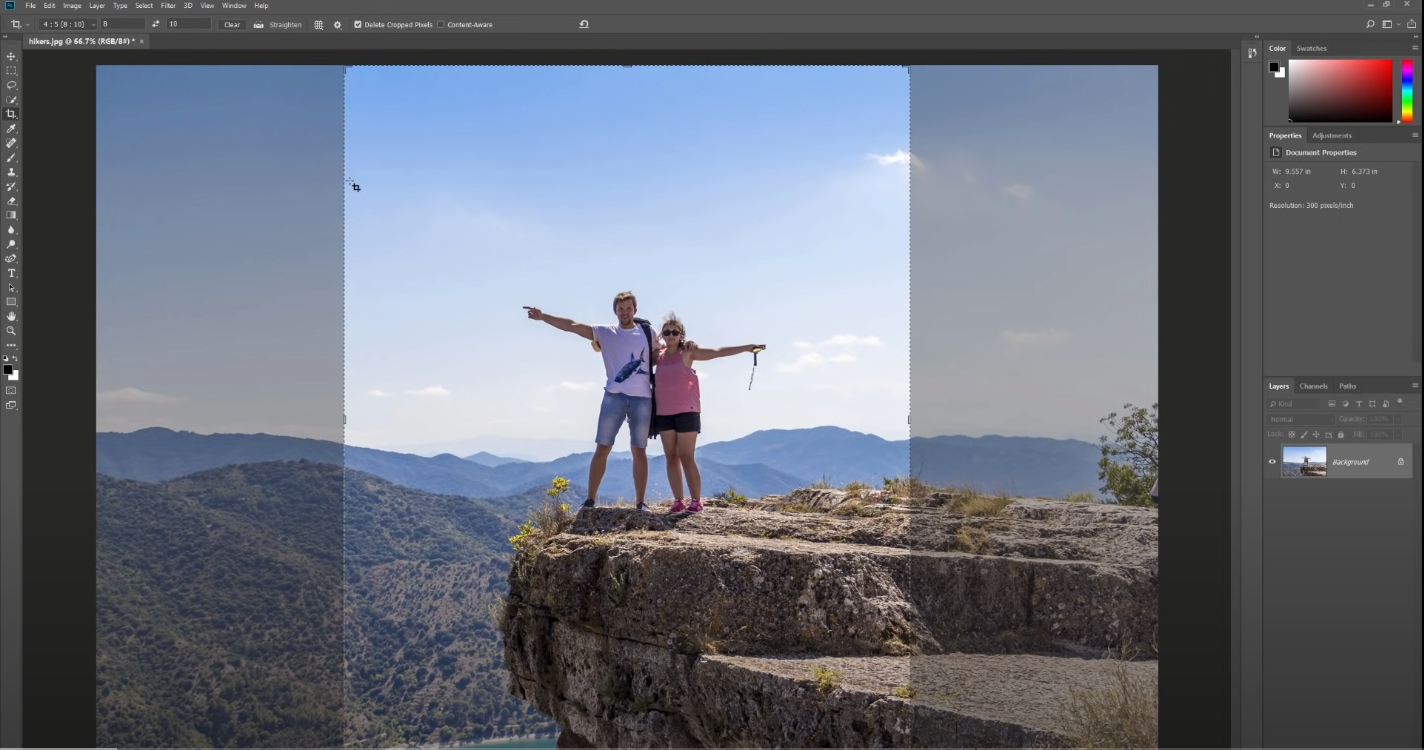
Tafadhali kumbuka kuwa picha hii ya skrini ni mfano. imechukuliwa kutoka //www.youtube.com/watch?v=6IPsFtYQ6UI&ab_channel=PhotoshopEssentials
Ikiwa ungependa kubadilisha ukubwa wa Sanduku lako la Mazao kutoka katikati, bonyeza chini Chaguo au kitufe cha Alt huku ukiburuta vishikizo.
Uwiano wa Kipengele Maalum
Photoshop hukuruhusu kufanya kazi zaidi ya Uwiano wa Kipengele uliowekwa awali. Ikiwa ungependa Uwiano mahususi wa kutoshea picha yako, tuseme, fremu ya picha, tunaweza kuweka Uwiano wa Kipengele kwa kutumia Upau wa Chaguo.
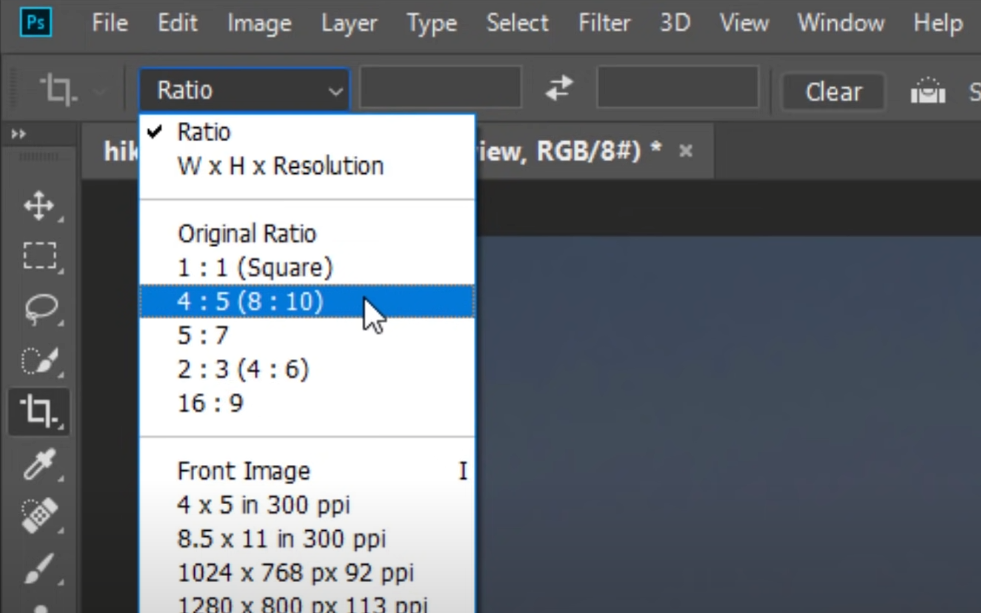
Tafadhali kumbuka kuwa picha hii ya skrini ni mfano umechukuliwa kutoka //www.youtube.com/watch?v=6IPsFtYQ6UI&ab_channel=PhotoshopEssentials
Bofya menyu kunjuzi ya Uwiano wa Kipengele na uchague Uwiano mahususi wa Kipengele unahitaji kwa fremu yako, kama vile 1 : 1 (Mraba) au 4 : 5 (8 : 10). Hebu tuchague uwiano wa 4 : 5 (8 :10) kwa ajili ya somo hili.
Uwiano wa Kipengele uliochaguliwa utaingizwa kiotomatiki kwenye visanduku vya Upana na Urefu.
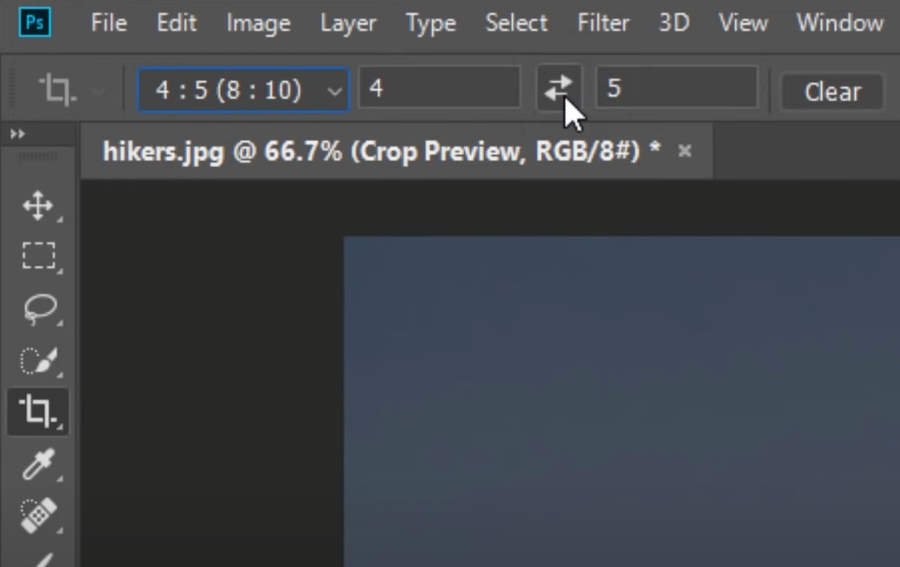
Tafadhali kumbuka kuwa picha hii ya skrini ni mfano uliochukuliwa kutoka //www.youtube.com/watch?v=6IPsFtYQ6UI&ab_channel=PhotoshopEssentials
Unaweza kubadilisha Upana wako na Thamani za urefu kwa kutumia ikoni ya Badilisha kwenye faili yaUpau wa Chaguzi. Ukiwa na ikoni ya Kubadilishana, unaweza kubadilisha kati ya hali ya wima na mlalo.
Kama ungependa kuweka Uwiano wa Kipengele maalum kulingana na fremu ya picha, ingiza tu thamani mahususi kwenye visanduku vya Upana na Urefu katika Upau wa Chaguzi. .
Unaweza kuhifadhi Uwiano huu maalum wa Kipengele kwa kurejea kwenye menyu kunjuzi ya Uwiano wa Kipengele katika Upau wa Chaguzi na kuchagua Uwekaji Mapya wa Kupunguza Mapato. Maliza kwa kutaja Uwiano wa Kipengele chako maalum kisha ubofye SAWA.
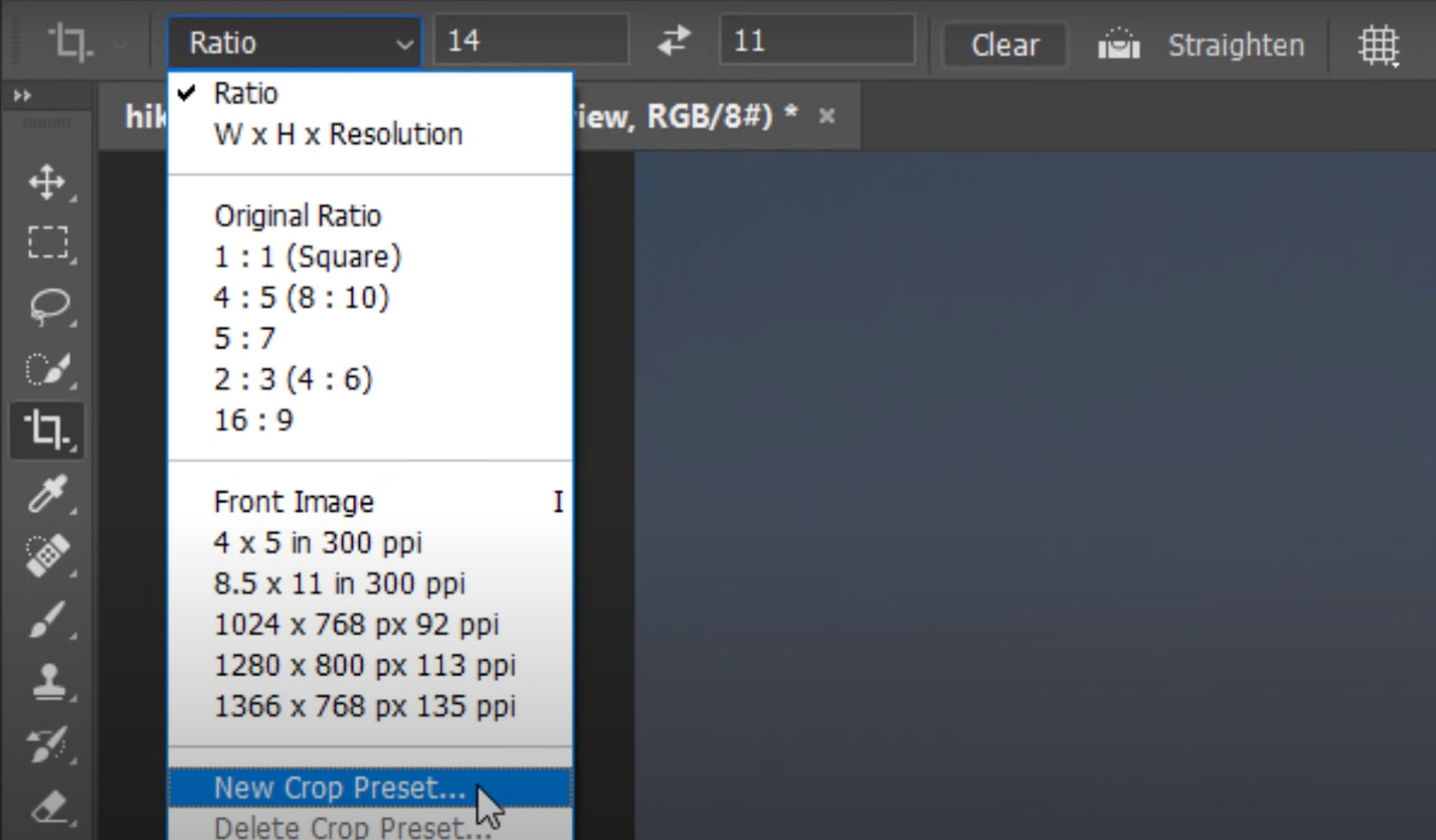
Tafadhali kumbuka kuwa picha hii ya skrini ni mfano uliochukuliwa kutoka //www.youtube.com/watch? v=6IPsFtYQ6UI&ab_channel=PhotoshopEssentials
Ukubwa Maalum na Maazimio
Zana ya Kupunguza inaweza pia kutumiwa kuweka saizi na mwonekano mahususi wa picha. Ili kufanya hivyo, hebu tufungue menyu kunjuzi ya Aspect Ratio nyuma katika Upau wa Chaguzi kisha uchague W x H x Azimio.
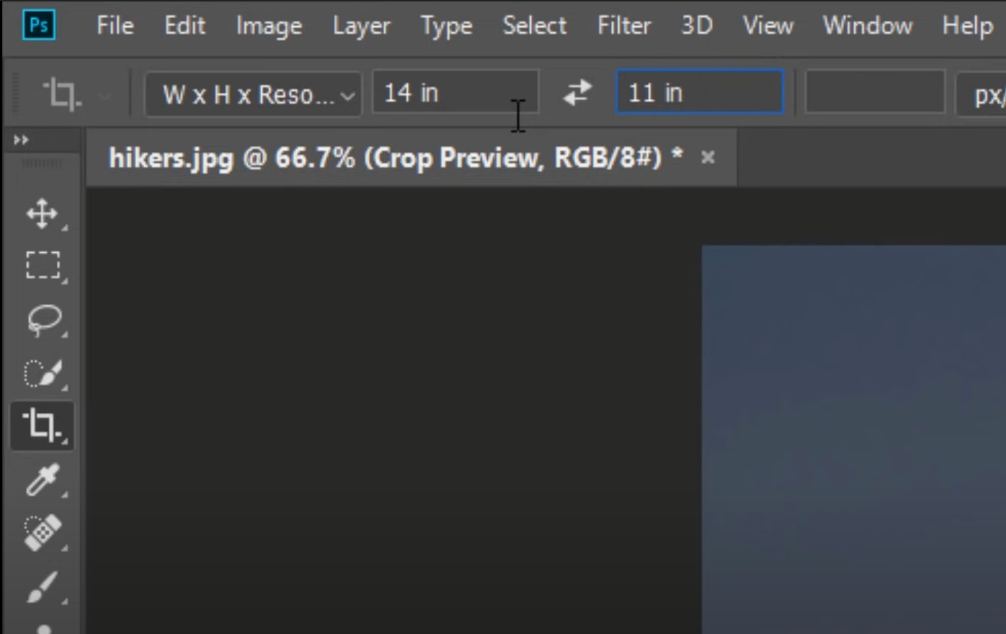
Tafadhali kumbuka kuwa picha hii ya skrini ni mfano uliochukuliwa kutoka
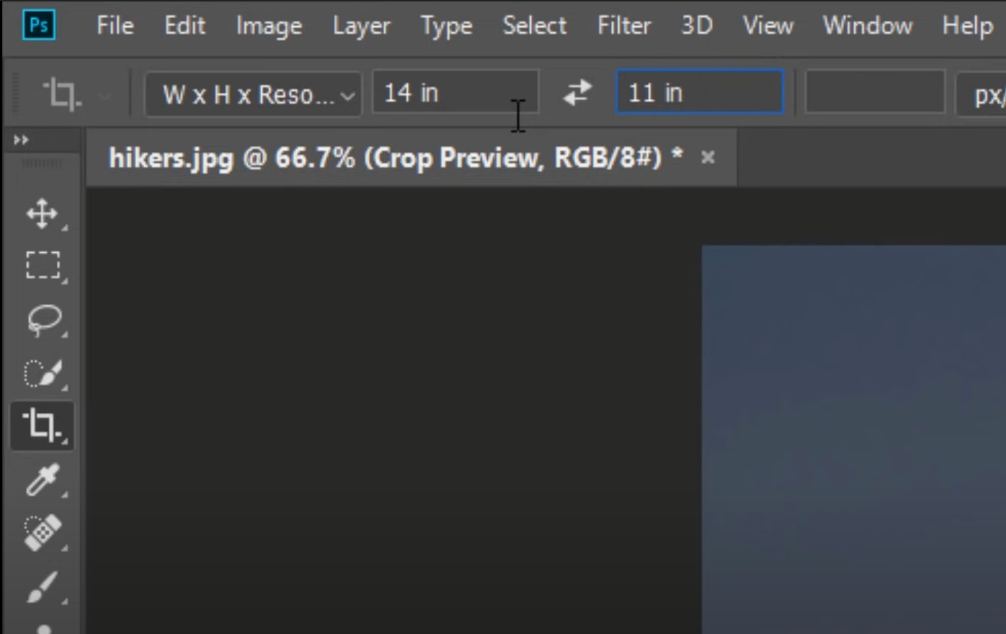
10> //www.youtube.com/watch?v=6IPsFtYQ6UI&ab_channel=PhotoshopEssentials
Weka thamani zako za Uwiano wa Kipengele kama kawaida katika visanduku vya Upana na Urefu kwa kuongeza " ndani" baada ya kila nambari. Kwa hivyo, kwa mfano, 14 kwa x 11 in.
Utagundua kuwa kuna kisanduku cha tatu upande wa kulia wa masanduku ya Upana na Urefu. Hii ni mojawapo ya chaguo mahususi zaidi za upunguzaji zinazoturuhusu kuongeza thamani ya Azimio.
Kwa mujibu wa viwango vya ubora wa picha za uchapishaji, pikseli 300 kwa kila inchi.ndio kiwango. Kwa hivyo, wacha tuandike 300 kwenye kisanduku hiki. Hatimaye, tutaona hali ya kipimo ya picha hii katika pikseli kwa kila inchi kwenye kisanduku kilicho upande wa kulia wa kisanduku cha thamani cha Azimio.
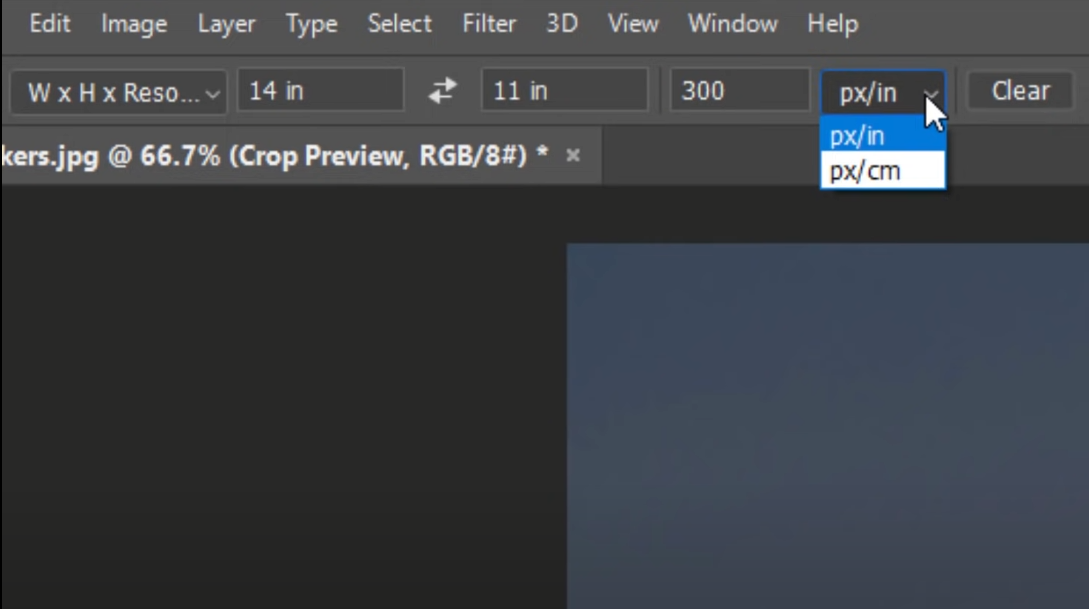
Tafadhali kumbuka kuwa picha hii ya skrini ni mfano uliochukuliwa kutoka //www.youtube.com/watch?v=6IPsFtYQ6UI&ab_channel=PhotoshopEssentials
Kwa kuwa sasa mipangilio yetu imekamilika, hebu tubadilishe ukubwa wa mwelekeo wa kupunguza. Mara tu unapofurahishwa na mipaka yako ya mazao, bofya kwenye alama ya kuteua mwishoni mwa Upau wa Chaguzi. Unaweza pia kutumia amri ya kupunguza Ingiza au Rudi.
Ili kuhakikisha kwamba tuna umbizo sahihi la faili chini, tunaweza kuelekea kwenye menyu ya Picha, chagua Ukubwa wa Picha, na ufungue kisanduku cha mazungumzo. Huko, unapaswa kuthibitisha kwamba upunguzaji wa mazao yako maalum umewekwa mapema na kwamba Upana na Urefu wako umewekwa kuwa inchi 14 x 11 na pikseli 300 kwa inchi.
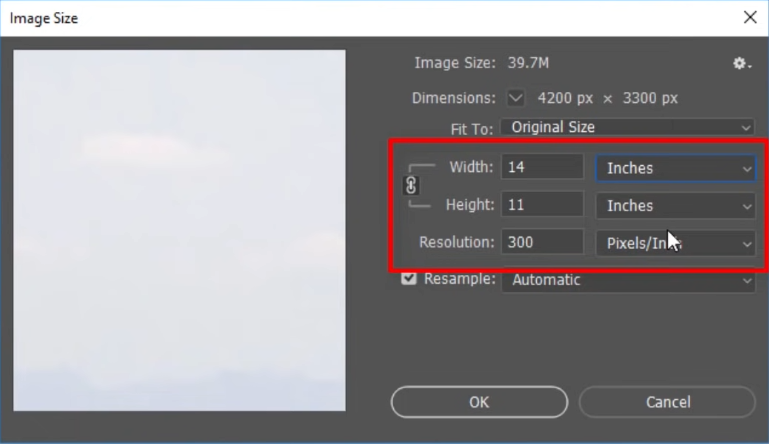
Tafadhali kumbuka kuwa picha hii ya skrini ni mfano. imechukuliwa kutoka //www.youtube.com/watch?v=6IPsFtYQ6UI&ab_channel=PhotoshopEssentials
Ikiwa ungependa kutendua juhudi zako za upunguzaji, nenda tu kwenye menyu ya Kuhariri. na uchague Tendua Kupunguza.
Punguza Uwekeleaji
Sasa, hebu tujue jinsi ya kutumia Uwekeleaji wa Kupunguza, ambayo ni mwanachama mwingine muhimu wa chaguo za Zana ya Kupunguza. Wacha tuchague Zana ya Mazao na kisha uchague picha yetu nayo. Utaona kwamba gridi ya 3 x 3 inajaza mpaka.
Kama ilivyotajwa awali, gridi hii inawakilisha Kanuni yaTatu. Huu ni mwongozo muhimu kwa wabuni wa picha kwani huwaruhusu kuunda nyimbo za kupendeza zaidi. Ukilinganisha picha au mada ya picha yako na mistari ya gridi inayokatiza, somo lako litaonekana vyema zaidi.

Tafadhali kumbuka kuwa picha hii ya skrini ni mfano uliochukuliwa kutoka / /www.youtube.com/watch?v=6IPsFtYQ6UI&ab_channel=PhotoshopEssentials
Hii ni mojawapo tu ya Mipangilio ya Mazao inayopatikana kwetu. Hebu tuelekee kwenye Upau wa Chaguzi na uchague ikoni ya Uwekeleaji ili kuona viwekeleo mbalimbali vinavyopatikana. Wacha tuchague Uwiano wa Dhahabu, ambao ni sawa na Utawala wa Tatu; sehemu zake za makutano ya gridi pekee ndizo zenye kubana zaidi.
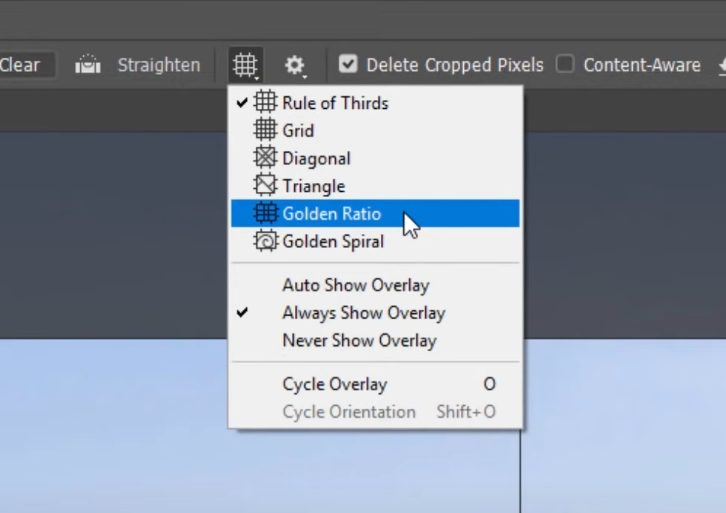
Tafadhali kumbuka kuwa picha hii ya skrini ni mfano uliochukuliwa kutoka //www.youtube.com/watch?v=6IPsFtYQ6UI& ab_channel=PhotoshopEssentials
Kama vile Photoshop ilivyo muhimu kwa kupunguza picha, unaweza kupata kwamba mchakato huu unatumia muda kidogo unapopunguza maumbo na picha rahisi. Wasanifu wa michoro wanaweza kuokoa muda mwingi katika kazi zao za kila siku kwa kutumia zana kama vile Vectornator kwa kazi za moja kwa moja za kubuni picha.
Jinsi ya Kunyoosha Picha Kwa Kutumia Zana ya Kupunguza
Kuna mazao mengi ya ziada. chaguzi na Photoshop, kama picha za kunyoosha. Kwa mfano, hebu tuseme kwamba ulipiga picha nzuri ya bahari lakini ukagundua kuwa upeo wa macho ulikuwa umepindika unapokagua kwa karibu.
Tunashukuru, tunawezarekebisha taswira hii iliyopinda kwa kutumia Zana ya Kupunguza.
Angalia pia: Wachoraji Maarufu na Ulimwengu wa Michoro UmefafanuliwaChagua Zana ya Kupunguza na Kunyoosha Zana
Hebu tuanze mchakato huu wa kunyoosha kwa kuchagua Zana ya Kupunguza kutoka kwa Upauzana na kisha Nyoosha Zana kutoka kwa Chaguzi. Upau.
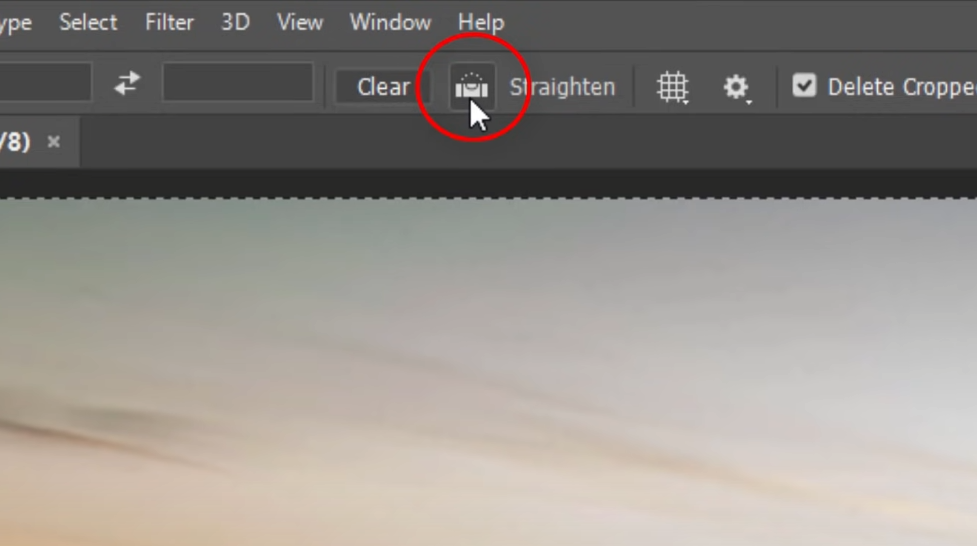
Tafadhali kumbuka kuwa picha hii ya skrini ni mfano uliochukuliwa kutoka //www.youtube.com/watch?v=6IPsFtYQ6UI&ab_channel=PhotoshopEssentials
Kuchora Mstari
Zana ya Kunyoosha imechaguliwa, bofya kwenye ncha moja ya upeo wa macho, kisha ubofye-kushoto au ubofye na uburute hadi mwisho mwingine wa upeo wa macho.

Tafadhali kumbuka kuwa picha hii ya skrini ni mfano uliochukuliwa kutoka //www.youtube.com/watch?v=6IPsFtYQ6UI&ab_channel=PhotoshopEssentials
Ukiacha kitufe cha kubofya kushoto au kubofya, picha yako itanyooka papo hapo.
Kupunguza Mipaka
Pindi picha yako itakaponyooshwa, Mpaka wa Kupunguza utaonekana tena. Utagundua kuwa kingo za picha yako sasa hazijasawazishwa na eneo kuu ndani ya Mpaka wa Mazao na kwamba kuna maeneo tupu zaidi ya hapo.
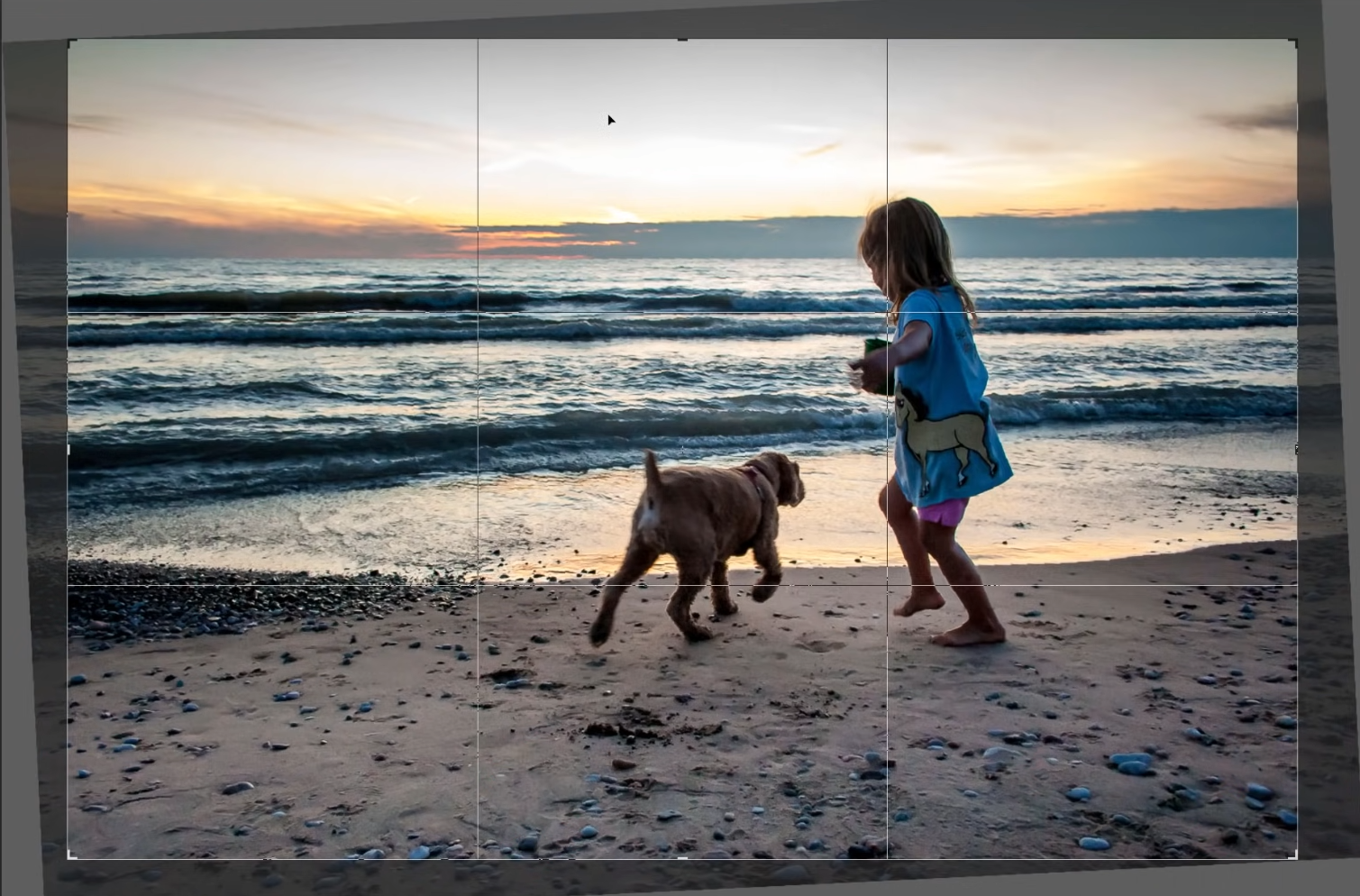
Tafadhali kumbuka kuwa picha hii ya skrini mfano uliochukuliwa kutoka //www.youtube.com/watch?v=6IPsFtYQ6UI&ab_channel=PhotoshopEssentials
Ili kupunguza eneo ndani ya Mpaka wa Mazao, rekebisha ukubwa liwe lako. kupenda kutumia vipini, kisha ubonyeze kwa urahisi Ingiza au Rudisha.
Jinsi ya Kupunguza Picha Bila Kuharibu
Zetumafunzo yafuatayo yatakupeleka katika mchakato wa kupunguza picha bila uharibifu. Tafadhali chagua picha au picha ambayo ungependa kutumia kwa mchakato huu (ikiwezekana moja yenye umbo la kati), na kisha tunaweza kuanza!
Ikiwa ungependa kuona mamlaka zingine za usanifu wa picha zinasema nini. kwenye uhariri wa picha, Vectornator hutoa mafunzo rahisi na rahisi kufuata juu ya anuwai ya michakato ya kuhariri picha inayolenga kuweka vekta. hebu tuchague Zana ya Kupunguza kutoka Upauzana na kisha menyu kunjuzi ya Uwiano katika Upau wa Chaguzi na uchague uwiano wa 4 : 5 (8 :10).
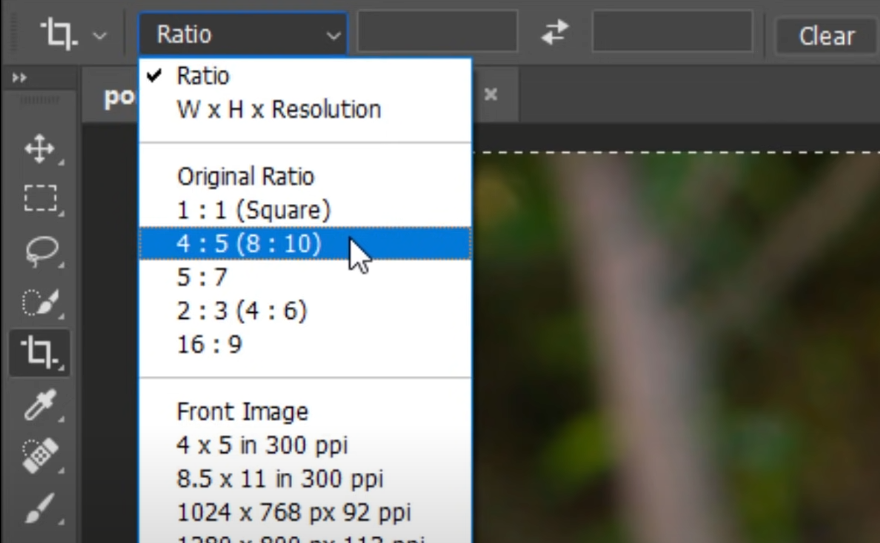
Tafadhali kumbuka kuwa picha hii ya skrini ni mfano uliochukuliwa kutoka //www.youtube.com/watch?v=6IPsFtYQ6UI&ab_channel=PhotoshopEssentials
Maliza hatua hii kwa kubofya kushoto au kubofya na kuburuta Mazao Ncha za mpaka hadi uwe na aina ya picha unayopendelea. Bonyeza Ingiza au Rudi, na tutakuwa na upunguzaji nadhifu wa picha wima.
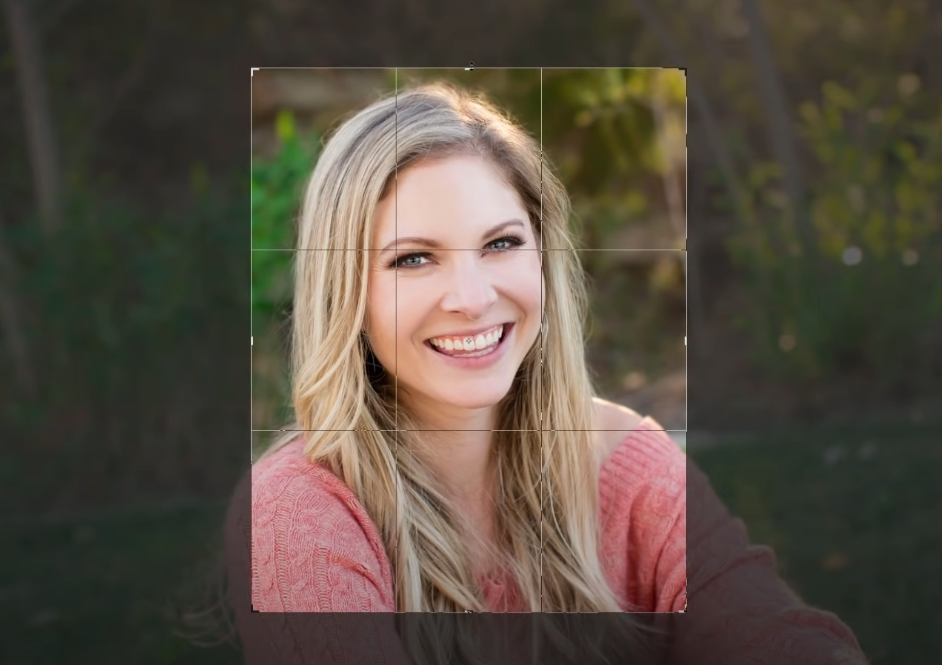
Tafadhali kumbuka kuwa picha hii ya skrini ni mfano uliochukuliwa kutoka //www.youtube.com /watch?v=6IPsFtYQ6UI&ab_channel=PhotoshopEssentials
Jinsi ya Kubadilisha Mwelekeo
Ikiwa ungependelea picha yako iwe na mwelekeo wa mlalo, basi unaweza kurudi kwenye Upau wa Chaguzi na ubofye aikoni ya Kubadilishana.
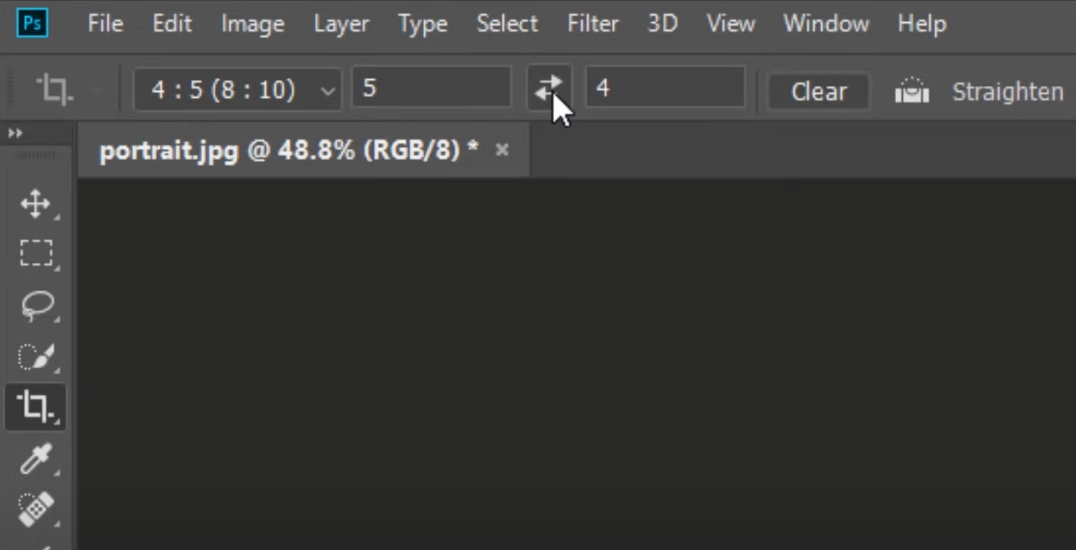
Tafadhali kumbuka kuwa picha hii ya skrini ni mfano uliochukuliwa kutoka.


